Page 1
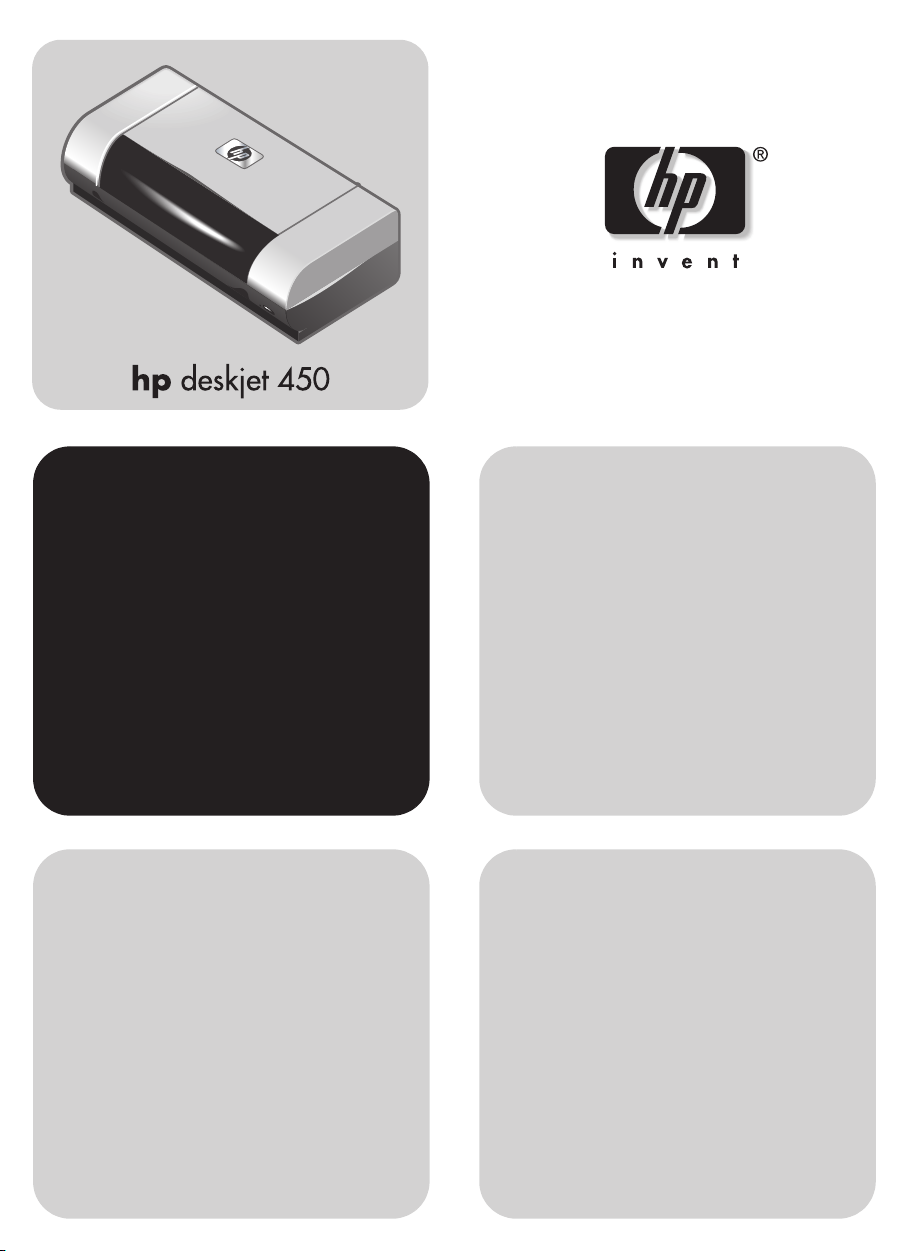
getting started guide
• Windows: Install the printer software first.
Only connect the USB or parallel cable when
prompted.
• Mac OS: Connect the printer before installing
the printer software.
guide de mise en marche
• Windows : Commencez par installer le
logiciel de l’imprimante. Ne branchez le câble
USB ou parallèle que lorsque vous y serez
convié(e).
• Mac OS : Branchez l’imprimante avant
d’installer le logiciel de l’imprimante.
guia de primeiros passos
• Windows: Instale primeiramente o software
da impressora. Conecte o cabo USB ou paralelo
somente quando for solicitado.
• Mac OS: Conecte a impressora antes de
instalar o software.
guía de instalación inicial
• Windows: Instale el software de la impresora
primero. Sólo conecte el cable USB o paralelo
cuando se le solicite.
• Mac OS: Conecte la impresora antes
de instalar el software de la impresora.
lea esto primero
Page 2
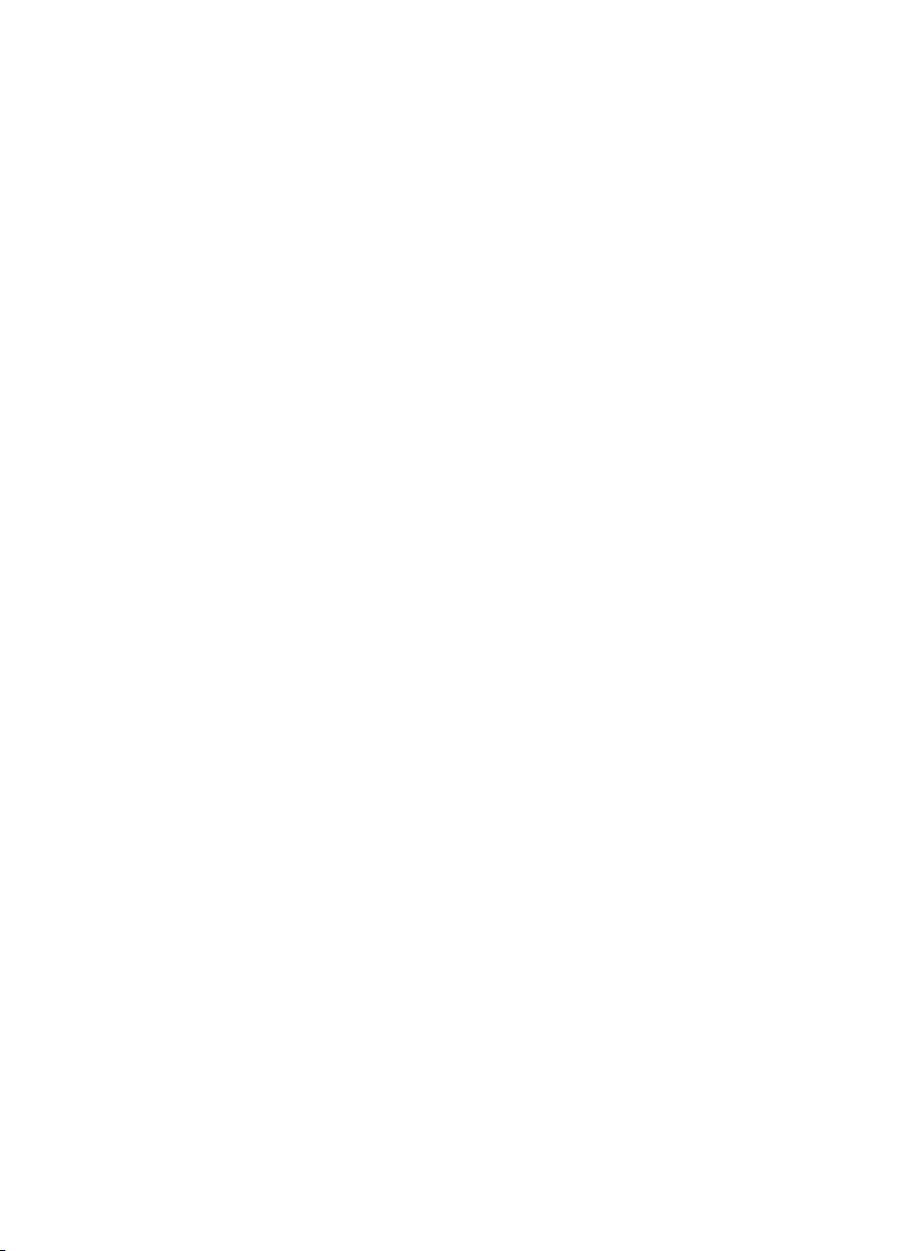
Copyright Information
© 2003 Copyright Hewlett-Packard Development
Company, L.P.
Reproduction, adaptation or translation without prior written
permission is prohibited, except as allowed under the
copyright laws.
The information contained herein is subject to change
without notice.
The only warranties for HP products and services are set
forth in the express warranty statements accompanying
such products and services. Nothing herein should be
construed as constituting an additional warranty. HP shall
not be liable for technical or editorial errors or omissions
contained herein.
1, 9/2003
Trademark Credits
HP ZoomSmart Scaling Technology is a trademark of
Hewlett-Packard Company.
Microsoft, MS-DOS, MS Windows, Windows, Windows NT,
Windows CE, and Microsoft Pocket PC Software are either
registered trademarks or trademarks of Microsoft
Corporation in the United States and/or other countries/
regions.
Pentium is a U.S. registered trademark of Intel Corporation.
Mac, Macintosh, Mac OS, PowerBook, and Power
Macintosh are trademarks of Apple Computer, Inc.,
registered in the U.S. and other countries/regions.
TrueType is a U.S. trademark of Apple Computer, Inc.
Bluetooth and the Bluetooth logos are trademarks
owned by Bluetooth SIG, Inc., U.S.A. and licensed to
Hewlett-Packard.
Informations relatives aux droits d’auteur
© 2003 Copyright Hewlett-Packard Development
Company, L.P.
Il est interdit de reproduire, adapter ou traduire ce manuel
sans autorisation expresse par écrit, sauf dans les cas
permis par les lois régissant les droits d’auteur.
Les informations contenues dans ce document sont
sujettes à modification sans préavis.
Les seules garanties concernant les produits et services
HP sont énoncées dans la garantie qui accompagne ces
produits et services. Rien en ceci ne devra être interprété
comme constituant une garantie supplémentaire. HP ne
pourra être tenue pour responsable des erreurs techniques
et rédactionnelles ou des omissions présentes dans ce
document.
1, 9/2003
Marques
HP ZoomSmart Scaling Technology est une marque de
Hewlett-Packard Company.
Les logiciels Microsoft, MS-DOS, MS Windows, Windows,
Windows NT, Windows CE et Microsoft Pocket PC sont des
marques déposées ou commerciales de Microsoft
Corporation aux Etats-Unis et/ou dans d’autres pays ou
régions.
Pentium est une marque déposée d’Intel Corporation aux
Etats-Unis.
Mac, Macintosh, Mac OS, PowerBook et Power Macintosh
sont des marques déposées d’Apple Computer, Inc. aux
Etats-Unis et dans d’autres pays ou régions. TrueType est
une marque commerciale d’Apple Computer, Inc aux EtatsUnis.
Bluetooth et les logos de Bluetooth sont des marques
commerciales appartenant à Bluetooth SIG, Inc., U.S.A. et
octroyées sous licence à Hewlett-Packard.
Page 3
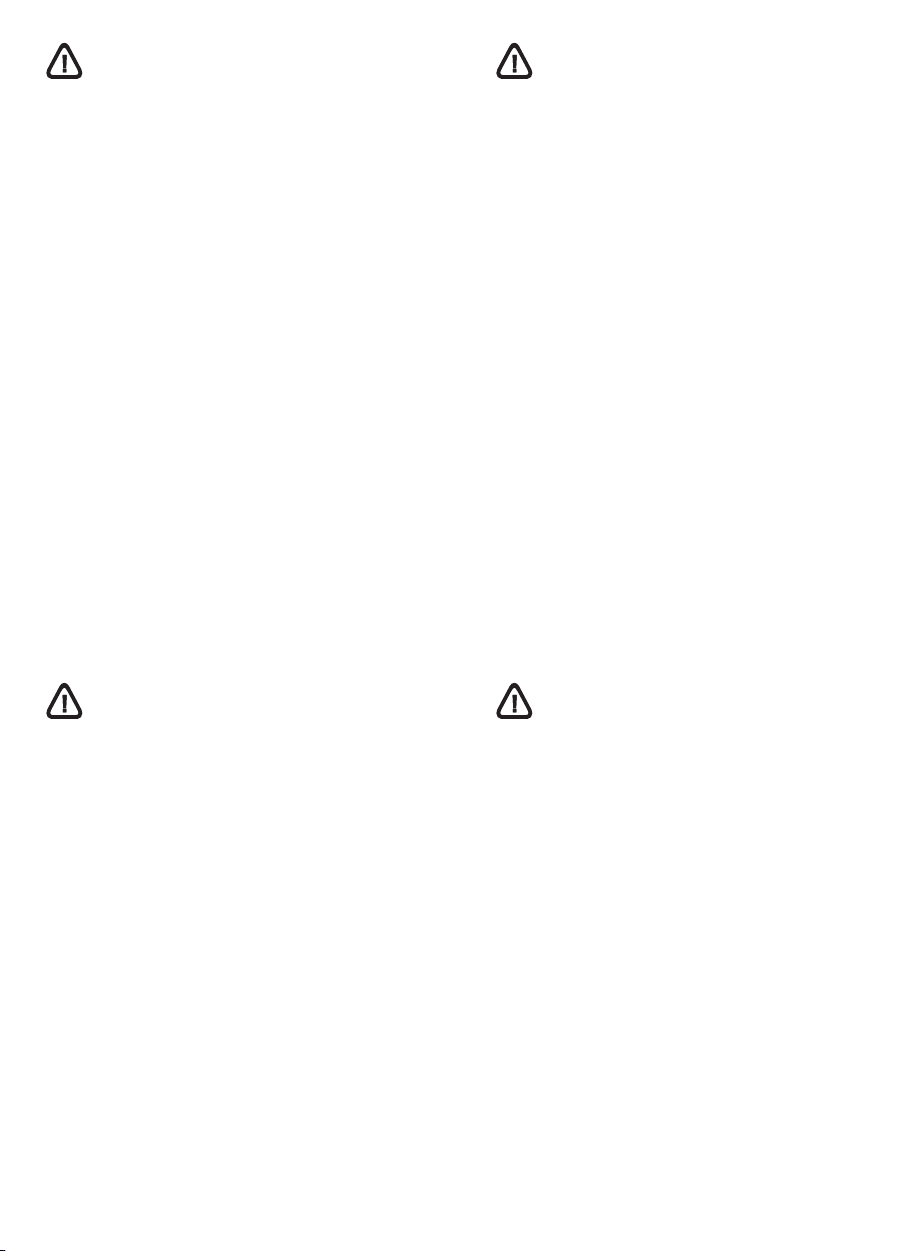
Safety Information
Consignes de sécurité
Always follow basic safety precautions when using this
product to reduce risk of injury from fire or electric shock.
1 Read and understand all instructions in the
documentation that comes with the printer.
2 Observe all warnings and instructions marked on the
product.
3 Unplug this product from wall outlets before cleaning.
4 Do not install or use this product near water, or when
you are wet.
5 Install the product securely on a stable surface.
6 Install the product in a protected location where no one
can step on or trip over the line cord, and the line cord
cannot be damaged.
7 If the product does not operate normally, see
Troubleshooting in the onscreen user's guide on the
Starter CD.
8 There are no user-serviceable parts inside. Refer
servicing to qualified service personnel.
Informações de segurança
Pour éviter les risques de blessures dûs aux flammes et
aux chocs électriques, toujours respecter les précautions
de sécuritées en utilisant cet appareil.
1 Lisez et comprenez toutes les instructions du
documentation fournie avec l’imprimante.
2 Respectez tous les avertissements et étiquettes de
mise en garde sur l’imprimante.
3 Débranchez cette imprimante de la prise murale avant
de la nettoyer.
4 N’installez et n’utilisez pas cet appareil à proximité de
l’eau, ou si vous êtes mouillé.
5 Placez l’imprimante bien à plat sur une surface stable.
6 Installez le produit dans un endroit protégé, où
personne ne peut marcher ni trébucher sur le cordon
secteur afin de ne pas endommager le cordon.
7 Si la produit ne fonctionne pas normalement, lisez la
section Dépannage.
8 L’imprimante ne contient pas de pièces réparables par
l’utilisateur. Confiez l’entretien et les réparations de
l’imprimante à des techniciens qualifiés.
Información de seguridad
Siga sempre as precauções básicas de segurança ao usar
este produto, a fim de reduzir o risco de lesões físicas que
podem resultar de incêndio ou choque elétrico.
1 Leia e entenda com clareza todas as instruções
contidas no documentação que acompanha a
impressora.
2 Obedeça todos os avisos e instruções marcadas no
produto.
3 Desligue o produto da tomada antes de efetuar sua
limpeza.
4 Não instale nem use este produto perto de água, ou
quando você próprio estiver molhado.
5 Instale o produto de modo que permaneça firme sobre
uma superfície estável.
6 Instale o produto em local protegido, onde ninguém
possa pisar ou tropeçar no fio elétrico, e onde o
mesmo não seja danificado.
7 Se o produto não funcionar normalmente, consulte a
seção Solução de problemas
8 Não há nenhuma peça dentro da impressora que deva
ser consertada pelo próprio usuário. O produto só deve
ser consertado por pessoal técnico qualificado.
Siga siempre las precauciones básicas de seguridad al
utilizar este producto a fin de reducir el riesgo de lesiones
por incendio o descargas eléctricas.
1 Lea y entienda las instrucciones contenidas en la
documentación que viene con la impresora.
2 Tenga en cuenta todas las advertencias e
instrucciones indicadas en el producto.
3 Desenchufe este producto de las tomas de corriente de
pared antes de limpiarlo.
4 No instale ni utilice este producto cerca del agua o
cuando usted esté mojado.
5 Instale el producto de manera segura, sobre una
superficie estable.
6 Instale el producto en un lugar protegido donde nadie
pueda pisar o tropezarse con el cable de alimentación
eléctrica y donde dicho cable no sufra daños.
7 Si el producto no funciona normalmente, consulte la
sección Solución de problemas.
8 No hay piezas reparables por el usuario dentro de la
impresora. Remita las tareas de servicio a personal de
servicio calificado.
Page 4
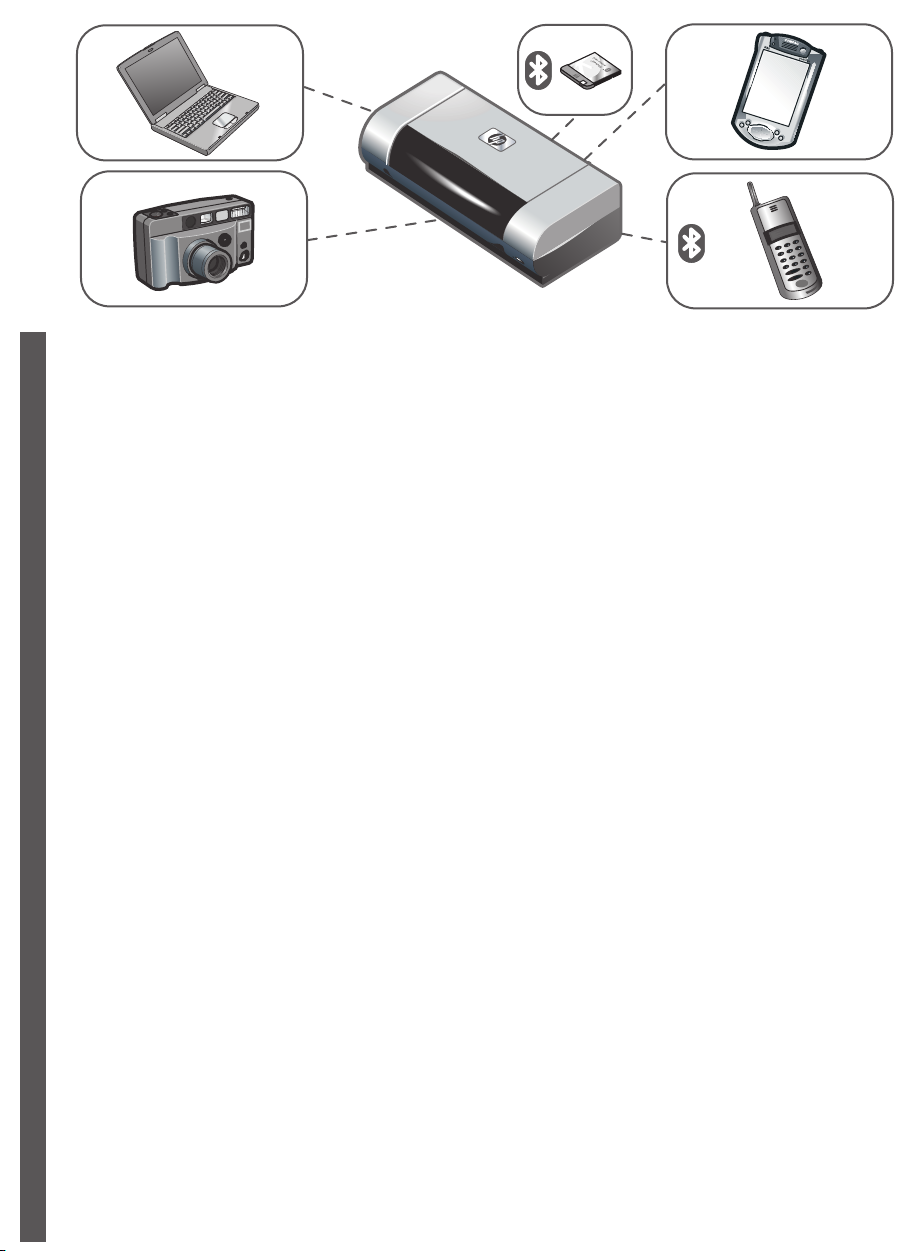
HP Deskjet 450 series printer.
This printer provides quick, professional mobile printing.
You can print from notebooks; desktops; wireless devices
such as personal digital assistants (PDAs) running
Microsoft
®
Pocket PC software,Windows®CE, and
Palm OS®; digital cameras via CompactFlash™ card; and
mobile phones with Bluetooth and infrared connectivity.
English
For information about using PDAs and Bluetooth, see the
Personal Digital Assistant Guide and the Bluetooth Printing
Guide on the Starter CD.
Imprimante HP Deskjet série 450
Cette imprimante offre une impression mobile rapide
et professionnelle. Elle permet d’imprimer à partir
d’ordinateurs portables, d’ordinateurs de bureau, de
dispositifs sans fil tels que les assistants personnels munis
des systèmes Microsoft®Pocket PC, Windows®CE et
Palm OS®, d’appareils photo numériques par le biais d’une
carte CompactFlash™ et de téléphones mobiles dotés du
système Bluetooth et d’une connectivité infrarouge.
.
Impressora HP Deskjet série 450.
Esta impressora oferece mobilidade, rapidez e qualidade
profissional. É possível imprimir a partir de computadores
notebook; computadores desktop; dispositivos sem fio,
como computadores de mão com software
Microsoft
®
Pocket PC, Windows®CE e Palm OS®; câmeras
digitais por meio do cartão CompactFlash™ e celulares com
conectividade Bluetooth e por infravermelho.
Portuguęs Français
Impresora HP Deskjet serie 450.
Esta impresora portátil proporciona impresión rápida y de
calidad profesional. Permite imprimir desde ordenadores
portátiles, ordenadores de sobremesa, dispositivos
inalámbricos como los asistentes digitales personales (PDA)
con sistemas operativos Microsoft
Windows
tarjeta CompactFlash™ y teléfonos móviles con conectividad
Español
por infrarrojos y Bluetooth.
®
CE y Palm OS®; cámaras digitales mediante una
®
Pocket PC software,
Pour obtenir de plus amples informations sur l’utilisation
des assistants personnels et sur le système Bluetooth,
reportez-vous au guide d’assistant personnel et au guide
d’impression Bluetooth sur le CD d’installation.
Para obter informações sobre como utilizar computadores
de mão e o Bluetooth, consulte o Guia para computadores
de mão e o Guia de impressão Bluetooth no Starter CD.
Para obtener información sobre el uso de PDAs y Bluetooth,
consulte la Guía del Asistente digital personal y la Guía de
Impresión Bluetooth en el Starter CD.
Page 5

1
6
1
8
3
4
7
5
Step 1: Check the package contents.
1) HP Deskjet 450 series printer, 2) power adaptor,
3) power cord, 4) black and color print cartridges,
5) parallel cable, 6) printed documentation (setup poster,
getting started guide, HP customer support guide),
Etape 1 : Vérifier le contenu du carton.
1) Imprimante HP Deskjet série 450, 2) Bloc d’alimentation,
3) Cordon d’alimentation, 4) Cartouches d’encre noire et
couleur, 5) Câble parallèle, 6) Documentation imprimée (carte
de configuration, guide de démarrage, guide d’assistance
clientèle HP),
2
3
7) Starter CD (software and electronic documentation),
8) battery (HP Deskjet 450CBi/450wbt), 9) HP Bluetooth
printer card (HP Deskjet 450wbt).
7) CD d’installation (logiciels et documentation électronique),
8) Batterie (HP Deskjet 450CBi/450wbt), 9) Carte d’imprimante
HP Bluetooth (HP Deskjet 450wbt).
9
Etapa 1: Confira o conteúdo do pacote.
1) Impressora HP Deskjet série 450, 2) adaptador de
alimentação de energia, 3) fio de alimentação de energia,
4) cartuchos de impressão preto e colorido, 5) cabo paralelo,
6) documentação impressa (pôster de instalação, guia de
primeiros passos, guia de suporte ao cliente HP),
Paso 1: Examine el contenido del paquete.
1) impresora HP Deskjet serie 450, 2) adaptador de corriente,
3) cable de alimentación, 4) cartuchos de impresión en negro y a
color, 5) cable paralelo, 6) documentación impresa (póster de
instalación, introducción, HP guía de asistencia al cliente),
7) Starter CD (software e documentação eletrônica),
8) bateria (HP Deskjet 450CBi/450wbt),
9) Cartão HP Bluetooth (HP Deskjet 450wbt).
7) Starter CD (software y documentación electrónica),
8) batería (HP Deskjet 450CBi/450wbt), 9) tarjeta de impresora
HP Bluetooth (HP Deskjet 450wbt).
Page 6
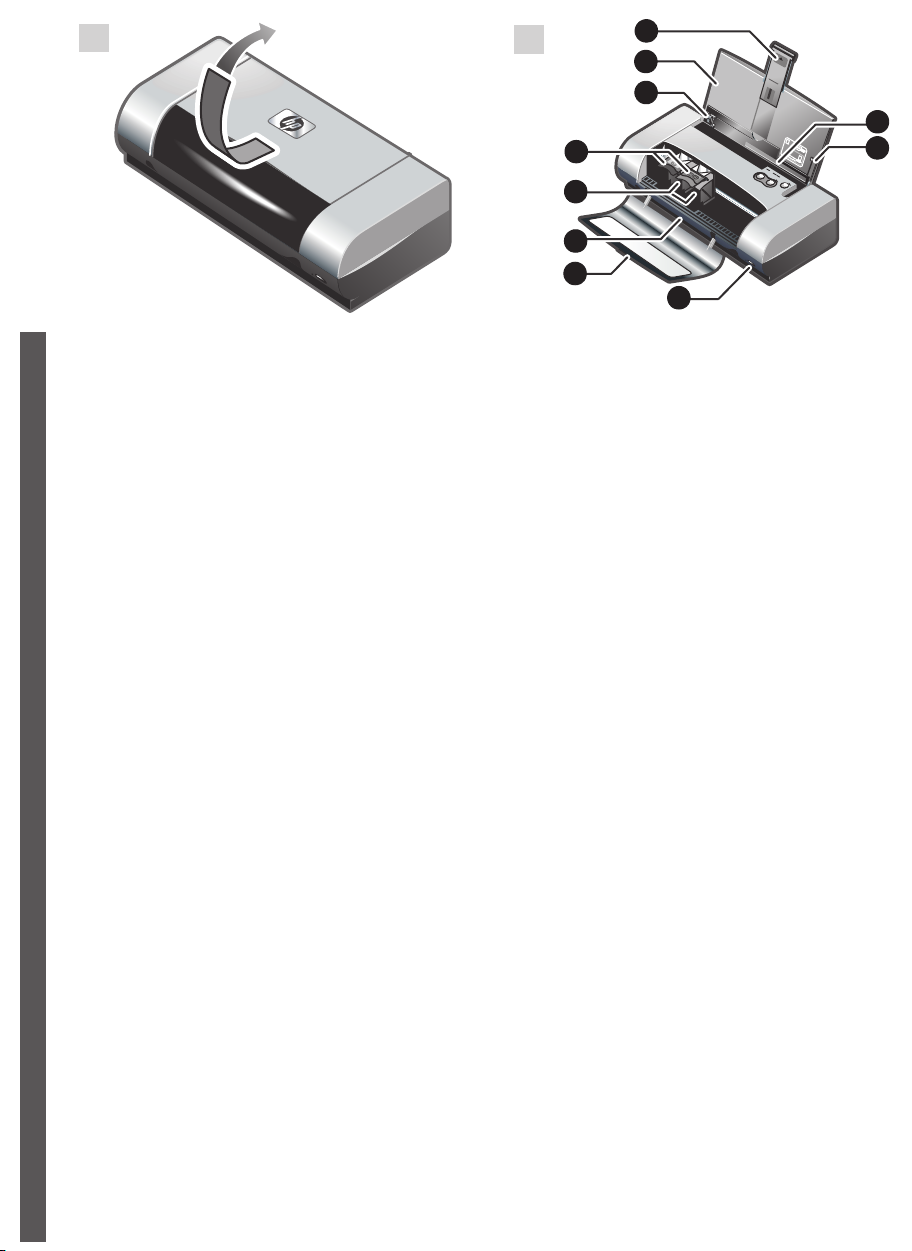
2
3
1
2
3
4
6
5
7
8
9
10
Step 2: Remove the packing tape.
Remove all packing tape from the printer.
English
Etape 2 : Retirer le ruban d’emballage.
Retirez tous les rubans d’emballage de l’imprimante.
Etapa 2: Remova a fita adesiva.
Remova todas as fitas adesivas da impressora.
Step 3: Identify printer parts (front).
1) Input tray extension, 2) input tray, 3) paper guide,
4) card slot, 5) alignment guide, 6) print cartridge latch,
7) print cartridge socket, 8) output slot, 9) front access
cover, 10) infrared port.
Etape 3 : Identifier les parties de l’imprimante
(face avant).
1) Rallonge du bac d’alimentation, 2) Bac d’alimentation,
3) Guide-papier, 4) Fente à carte, 5) Guide d’alignement,
6) Loquet de cartouche d’encre, 7) Logement de cartouche
d’encre, 8) Fente de sortie, 9) Capot avant,
10) Port infrarouge.
Etapa 3: Identifique as peças da impressora
(vista frontal).
1) Extensão da bandeja de alimentação, 2) Bandeja de
alimentação, 3) Guia de papel, 4) Abertura para cartão,
5) Guia de alinhamento, 6) Trava do cartucho de impressão,
7) Encaixe do cartucho de impressão, 8) Abertura de saída,
9) Tampa de acesso frontal, 10) Porta infravermelha.
Portuguęs Français
Paso 2: Quite la cinta del embalaje.
Quite toda la cinta del embalaje de la impresora.
Español
Paso 3: Identifique las piezas de la impresora (vista
frontal).
1) extensión de la bandeja de entrada, 2) bandeja de entrada,
3) guía del papel, 4) ranura para tarjetas, 5) guía de
alineación, 6) seguro del cartucho de impresión,
7) receptáculo del cartucho de impresión, 8) ranura de salida,
9) cubierta de acceso frontal, 10) puerto de infrarrojos.
Page 7

1 2 3
57
56
58
4
5
6 7 8
9
Identify printer parts (control panel).
1) Battery charge LED, 2) left print cartridge LED, 3) right print
cartridge LED, 4) Cancel button, 5) Resume button, 6) Resume
LED, 7) Power button, 8) Power LED, 9) Infrared LED.
Note: See LED Reference to diagnose printing problems.
Identifier les parties de l’imprimante
(panneau de commande).
1) Témoin de charge de la batterie, 2) Voyant gauche de
cartouche d’encre, 3) Voyant droit de cartouche d’encre,
4)
Touche d’annulation, 5) Touche de reprise, 6) Voyant de
reprise, 7) Bouton d’alimentation, 8) Témoin d’alimentation,
9) Voyant infrarouge. Remarque : reportez-vous à la section
Référence des voyants pour identifier les problèmes
d’impression.
1
2 3
4
5
6
7
10
9
8
Identify printer parts (back).
1) Battery contacts, 2) battery contact cover, 3) battery slot,
4) power connector, 5) parallel port, 6) CompactFlash™
card slot, 7) universal serial bus (USB) port, 8) security lock
slot, 9) battery, 10) battery release slider.
Identifier les parties de l’imprimante (face arrière).
1) Contacts de batterie, 2) Capot des contacts de batterie,
3) Fente de batterie, 4) Connecteur d’alimentation,
5) Port parallèle, 6) Fente à carte CompactFlash™,
7) Port USB, 8) Fente de verrouillage de sécurité,
9) Batterie, 10) Glissière de déblocage de batterie.
Identifique as peças da impressora (painel de controle).
1) LED de carga da bateria, 2) LED do cartucho de impressão
esquerdo, 3) LED do cartucho de impressão direito,
4) Botão Cancelar, 5) Botão Continuar, 6) LED Continuar,
7) Botão Liga/desliga, 8) LED de alimentação,
9) LED de infravermelho. Nota: Consulte Referência para os
LEDs (fotodiodos) para diagnosticar problemas de impressão.
Identifique las piezas de la impresora (panel de control).
1) LED de carga de la batería, 2) LED del cartucho de impresión
izquierdo, 3) LED del cartucho de impresión derecho, 4)
Cancelar
Alimentación
Nota: consulte LED Reference para determinar problemas de
impresión.
, 5) botón Reanudar, 6) LED Reanudar, 7) botón de
, 8) LED de alimentación, 9) LED de infrarrojos.
botón
Identifique as peças da impressora (vista posterior).
1) Contatos da bateria, 2) Tampa do contato da bateria,
3) Compartimento da bateria, 4) Conector elétrico,
5) Porta paralela, 6) Compartimento do cartão
CompactFlash™, 7) Porta USB (Universal Serial Bus),
8) Compartimento para cadeado de segurança, 9) Bateria,
10) Encaixe corrediço da bateria.
Identifique las piezas de la impresora (vista posterior).
1) contactos de la batería, 2) tapa de los contactos de la batería,
3) ranura para batería, 4) conector de alimentación, 5) puerto
paralelo, 6) ranura para tarjeta CompactFlash™, 7) puerto USB
(Universal Serial Bus), 8) ranura de cierre de seguridad,
9) batería, 10) cursor de liberación de la batería.
Page 8
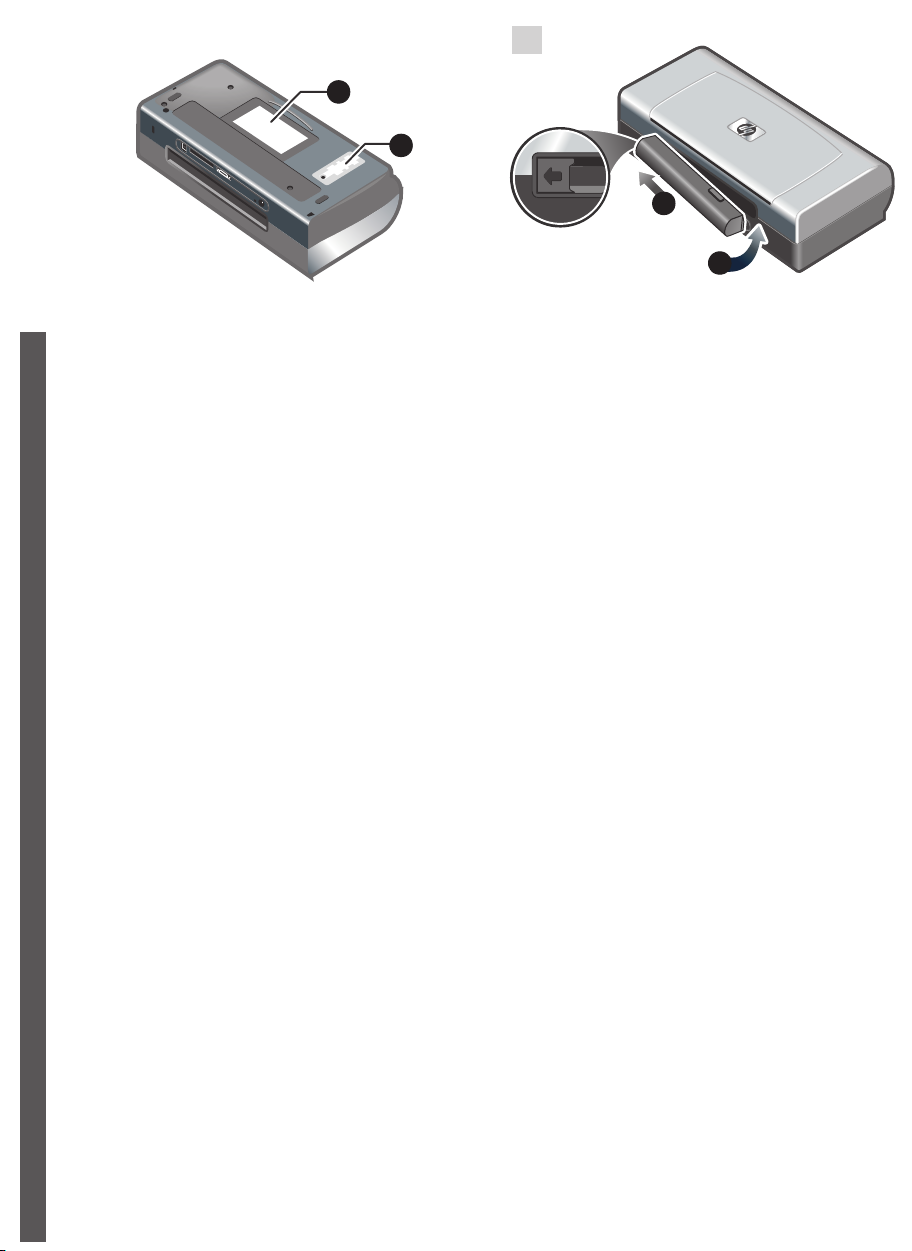
4
1
2
1
2
Identify printer parts (bottom).
1) Card holder, 2) cover of replaceable ink service module.
English
Identifier les parties de l’imprimante
(vue de dessous).
1) Porte-cartes, 2) Capot du module de service d’encre
remplaçable.
Identifique as peças da impressora (vista inferior).
1) Porta-cartão, 2) Tampa do módulo coletor de
tinta substituível.
Step 4: Install the battery (HP Deskjet 450CBi/450wbt).
1) Slide the battery into the battery slot at an angle until the
battery is flushed with the contacts. 2) Push the battery into
the battery slot until the battery clicks into place.
Etape 4 : Installer la batterie
(HP Deskjet 450CBi/450wbt).
1) Glissez la batterie dans sa fente selon un angle qui
permette de l’aligner au niveau des contacts. 2) Poussez la
batterie dans la fente de façon à entendre le déclic indiquant
que la batterie est en place.
Etapa 4: Instale a bateria (HP Deskjet 450CBi/450wbt).
1) Deslize a bateria no compartimento da bateria em um
ângulo inclinado até que ela fique rente aos contatos.
2) Empurre a bateria para dentro do compartimento,
até ela se encaixar no lugar, quando se ouve um “clique”.
Portuguęs Français
Identifique las piezas de la impresora (vista inferior).
1) portatarjeta, 2) cubierta del módulo auxiliar de tinta
reemplazable.
Español
Paso 4: Instale la batería (HP Deskjet 450CBi/450wbt).
1) Deslice la batería en la ranura para batería en posición
inclinada hasta que la batería quede alineada con los
contactos. 2) Presione la batería para introducirla en su ranura
hasta que encaje con un clic en su lugar.
Page 9

5
Note: Use only the C8222A battery with the printer. Fully
charge the battery before using (approximately 1 hour and
30 minutes). When the battery is charging, the battery charge
LED is green. If the LED is red while charging, the battery might
be faulty and need to be replaced.
Remarque : N’utilisez que la batterie C8222A avec cette
imprimante. Rechargez complètement la batterie avant
l’utilisation (env. 1 heure et 30 minutes). Lors du chargement
de la batterie, le voyant de charge de la batterie est vert. Si le
voyant est rouge, la batterie est sans doute défectueuse et doit
être remplacée.
Nota: Use apenas a bateria C8222A com a impressora.
Carregue totalmente a bateria antes de usá-la
(aproximadamente 1 hora e 30 minutos). Durante o
carregamento da bateria, o LED de carga da bateria é verde.
Se o LED estiver vermelho, a bateria pode apresentar algum
defeito e talvez precise ser substituída.
Step 5: Install the HP Bluetooth printer card
(HP Deskjet 450wbt).
Note: Make sure that your Bluetooth host device and operating
system are supported by the printer. For more information,
refer to http://www.hp.com/support/dj450. 1) Insert the
Bluetooth card with the LED facing up into the CompactFlash™
card slot.
Etape 5 : Installer la carte d’imprimante HP Bluetooth
(HP Deskjet 450wbt).
Remarque : Assurez-vous que le périphérique hôte Bluetooth
et son système d’exploitation sont pris en charge par
l’imprimante. Pour plus d’informations, consultez la page
http://www.hp.com/support/dj450. 1) Insérez la carte Bluetooth
avec le voyant orienté vers le haut dans la fente à carte
CompactFlash™.
Etapa 5: Instale o cartão HP Bluetooth
(HP Deskjet 450wbt).
Nota: Verifique se o sistema operacional e o dispositivo host do
Bluetooth são suportados pela impressora. Para obter mais
informações, consulte http://www.hp.com/support/dj450.
1) Insira o cartão Bluetooth com o LED voltado para
cima no compartimento do cartão CompactFlash™.
Nota: utilice únicamente la batería C8222A con la impresora.
Cargue completamente la batería antes de utilizarla
(aproximadamente 1 hora y 30 minutos). Cuando la batería se
está cargando, el LED de carga de la batería está verde. Si está
rojo mientras está cargando, es posible que la batería tenga
algún fallo o defecto y haya que cambiarla.
Paso 5: Instale la tarjeta de la impresora HP Bluetooth
(HP Deskjet 450wbt).
Nota: asegúrese de que el dispositivo host de
Bluetooth y el sistema operativo son compatibles con la
impresora. Para obtener más información, consulte
http://www.hp.com/support/dj450. 1) Inserte la tarjeta Bluetooth
con el LED en frente de la ranura de la tarjeta CompactFlash™.
Page 10
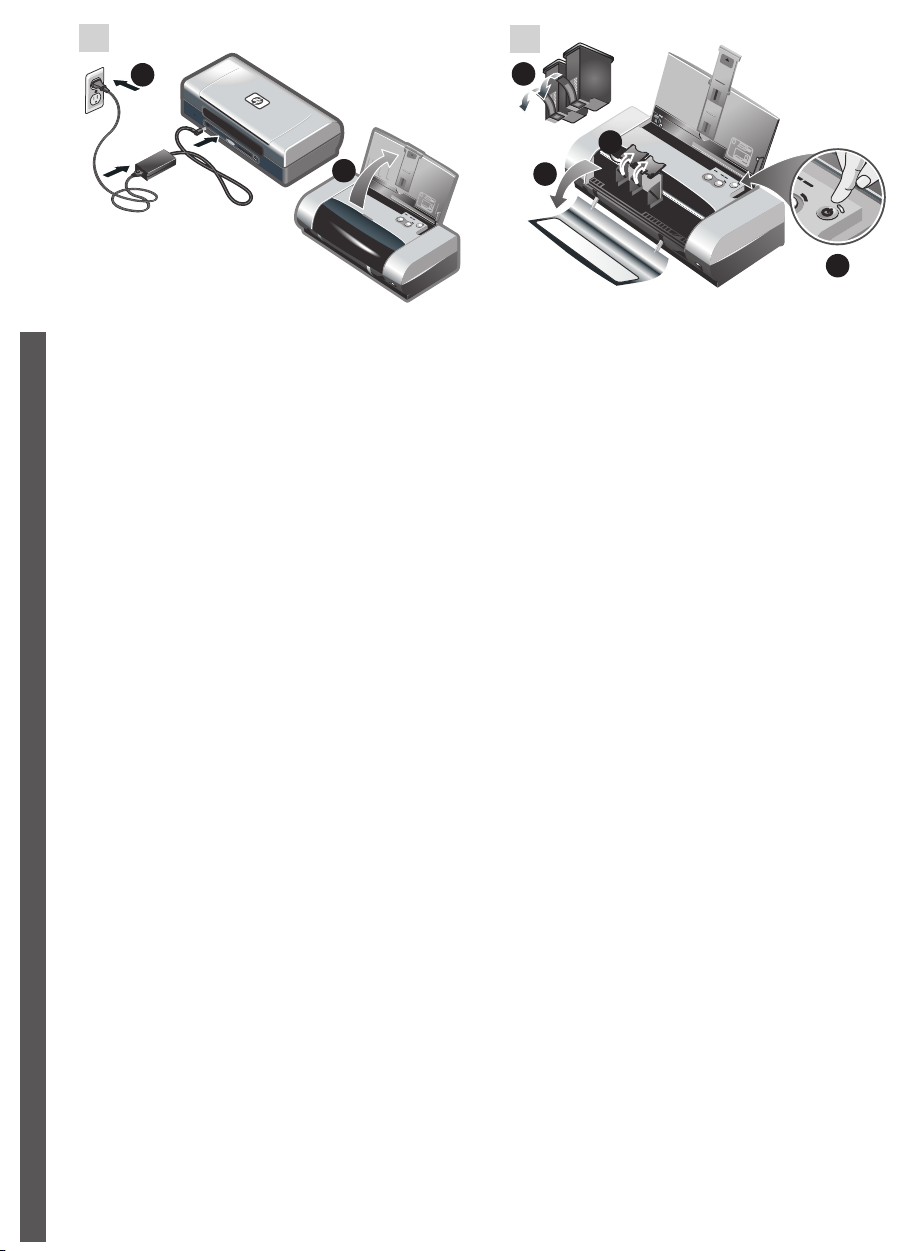
6
1
7
4
3
2
2
1
Step 6: Connect the power cord.
1) Connect the power cord to the printer and an alternating
current (AC) power receptacle. 2) Lift the input tray to its
open position. Note: For Windows, only connect the printer
to the computer when you have completed the software
installation or when prompted to do so during installation.
English
Etape 6 : Brancher le cordon d’alimentation.
1) Raccordez le cordon d’alimentation à l’imprimante et
à une prise fournissant du courant alternatif (CA).
2) Soulevez le bac d’alimentation pour le mettre en
position ouverte. Remarque : Avec Windows, ne raccordez
l’imprimante à l’ordinateur que lorsque l’installation du
logiciel est terminée ou lorsque vous y êtes convié(e) au
cours de l’installation.
Etapa 6: Conecte o fio de alimentação de energia.
1) Conecte o fio de alimentação de energia na impressora e
em uma tomada elétrica CA (corrente alternada). 2) Levante
a bandeja de alimentação colocando-a na posição aberta.
Observação: No Windows, apenas conecte a impressora
ao computador quando tiver concluído a instalação do
software ou quando solicitado durante a instalação.
Step 7: Turn on the printer and install the
print cartridges.
1) Press the Power button to turn on the printer. 2) Open the
front access cover. 3) Lift up the print cartridge latches.
4) Remove the print cartridge from its package, and then
remove the protective tape from the print cartridge.
Etape 7 : Mettre l’imprimante sous tension et installer
les cartouches d’encre.
1) Appuyez sur la
l’imprimante. 2) Ouvrez le capot avant. 3) Soulevez les
loquets des cartouches d’encre. 4) Retirez la cartouche
d’encre de son emballage, puis enlevez le film protecteur de
la cartouche d’encre.
Etapa 7: Ligue a impressora e instale os cartuchos
de impressão.
1) Pressione o botão Liga/delisga para ligar a impressora.
2) Abra a tampa de acesso frontal. 3) Levante as travas
dos cartuchos. 4) Remova o cartucho de impressão da
embalagem e, em seguida, retire a fita de proteção do
cartucho de impressão.
touche d’alimentation pour allumer
Portuguęs Français
Paso 6: Conecte el cable de alimentación.
1) Conecte el cable de alimentación a la impresora y un
enchufe de alimentación de corriente alterna (CA). 2) Levante
la bandeja de entrada a la posición de abierta. Nota: para
Windows, conecte sólo la impresora al equipo cuando haya
completado la instalación del software o cuando se le indique
que lo haga durante la instalación.
Español
Paso 7: Encienda la impresora e instale los
cartuchos de impresión.
1) Pulse el
impresora. 2) Abra la cubierta de acceso frontal. 3) Levante
los seguros de los cartuchos de impresión. 4) Saque el
cartucho de impresión de su embalaje y retire la cinta
protectora del cartucho de impresión.
Botón de alimentación para encender la
Page 11

5
8
1
3
6
7
5) Insert and push the color print cartridge into the left cradle
and the black print cartridge into the right cradle. 6) Snap the
cartridge latch onto the print cartridge. 7) Close the front access
cover. Note: Do not open the front access cover until the printer
has completed the initialization.
5) Insérez et poussez la cartouche d’encre couleur dans
le chariot de gauche et la cartouche d’encre noire dans le
chariot de droite. 6) Refermez le loquet de la cartouche
sur la cartouche d’encre. 7) Fermez le capot avant.
Remarque : N’ouvrez pas le capot avant tant que l’initialisation
de l’imprimante n’est pas terminée.
2
Step 8: Load paper in the input tray.
1) Slide up the input tray extension. 2) Insert up to 45 sheets of
paper into the tray. 3) Slide the paper guide snugly against the
edge of the paper.
Etape 8 : Charger le papier dans le bac d’alimentation.
1) Faites glisser la rallonge du bac d’alimentation vers le haut.
2) Insérez jusqu’à 45 feuilles de papier dans le bac. 3) Faites
glisser le guide-papier pour qu’il soit bien calé contre les bords
du papier.
5) Insira e empurre o cartucho de impressão colorido no
compartimento esquerdo e faça o mesmo com o cartucho de
impressão preto no compartimento direito. 6) Encaixe a trava
do cartucho no cartucho de impressão. 7) Feche a tampa de
acesso frontal. Observação: Não abra a tampa de acesso
frontal até que a inicialização da impressora esteja concluída.
5) Inserte el cartucho de impresión a color en el soporte
izquierdo y el cartucho de impresión negro en el soporte
derecho. 6) Cierre el seguro del cartucho sobre el cartucho
de impresión. 7) Cierre la cubierta de acceso frontal.
Nota: no abra la cubierta de acceso frontal hasta que la
impresora haya finalizado la inicialización.
Etapa 8: Coloque papel na bandeja de alimentação.
1) Abra a extensão da bandeja de alimentação deslizando-a
para cima. 2) Insira até 45 folhas de papel na badeja.
3) Deslize a guia de papel rente à borda dos papéis.
Paso 8: Cargue papel en la bandeja de entrada.
1) Deslice hacia arriba la extensión de la bandeja de entrada.
2) Inserte hasta 45 hojas de papel en la bandeja. 3) Deslice la
guía del papel hasta que quede ceñida al borde del papel.
Page 12
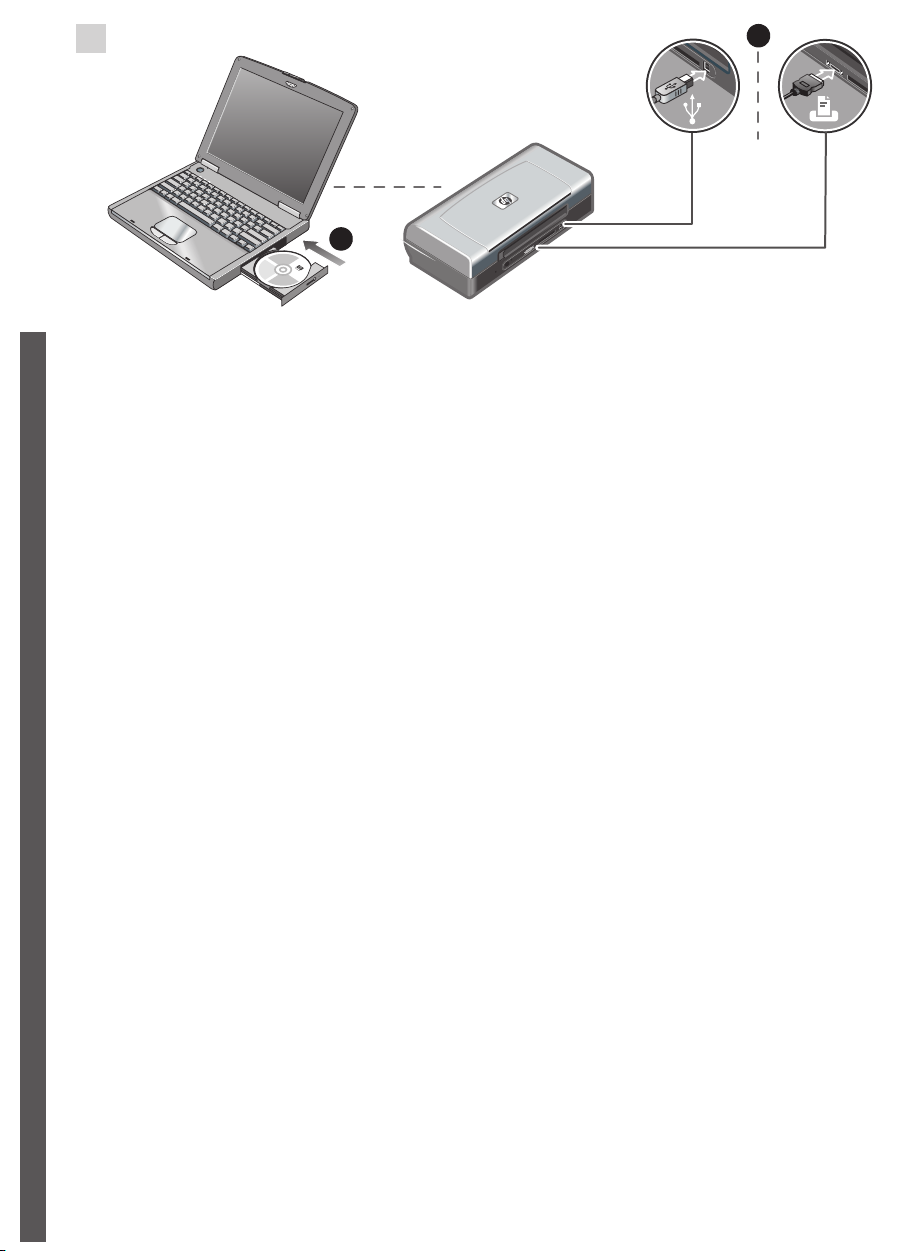
9
2
1
Step 9: Install the software and connect the printer.
1) Insert the Starter CD into the CD-ROM drive, and then
follow the appropriate procedure for your operating system
and connection. For Bluetooth connection, select either USB
or Parallel and click Skip when prompted to connect the
printer. For infrared (IR) connection, ensure the IR port of
your device is enabled (see Infrared Reference to enable the
English
IR port). Select Other in the Select Port dialog and then
choose the port assigned to the IR device in your host
machine.
Etape 9 : Installer le logiciel et raccorder l’imprimante.
1) Insérez le CD d’installation dans le lecteur de CD-ROM,
puis suivez la procédure correspondant à votre système
d’exploitation et à votre connexion. En cas de connexion
Bluetooth, sélectionnez USB ou Parallèle et cliquez sur
Ignorer lorsque vous êtes invité(e) à raccorder l’imprimante.
En cas de connexion infrarouge (IR), assurez-vous que le
port IR de votre périphérique est activé (reportez-vous à la
section Référence sur l’infrarouge pour activer le port IR).
Sélectionnez Autres dans la boîte de dialogue de sélection
du port et choisissez le port affecté au périphérique IR dans
l’appareil hôte.
Etapa 9: Instale o software e conecte a impressora.
1) Insira o Starter CD na unidade de CD-ROM e siga o
procedimento apropriado para o sistema operacional e a
conexão. Em conexão Bluetooth, selecione USB ou
Paralela e clique em Ignorar, quando solicitado, para
conectar a impressora. Em conexão infravermelha (IR),
certifique-se de que a porta IR do seu dispositivo está
ativada (consulte Referência infravermelha para ativar a
porta IR). Selecione Outros na caixa de diálogo Selecionar
Portuguęs Français
porta e escolha a porta atribuída ao dispositivo IR em seu
computador host.
2) For USB or parallel connection, connect the USB or
parallel cable. Note: Only connect the printer to the
computer when you have completed the software installation
or when prompted to do so during installation. If you have
connected the printer to the computer before you install the
software, refer to the Readme file in the Starter CD to
complete the printer installation. 3) Follow the onscreen
instructions to complete the printer installation.
2) Pour les connexions USB ou parallèles, branchez le câble
USB ou parallèle. Remarque : Ne raccordez l’imprimante à
l’ordinateur que lorsque l’installation du logiciel est terminée
ou lorsque vous y êtes convié(e) au cours de l’installation.
Si vous avez raccordé l’imprimante à l’ordinateur avant
d’installer le logiciel, reportez-vous au fichier Lisez-moi
présent sur le CD d’installation pour terminer l’installation.
3) Suivez les instructions en ligne pour terminer l’installation
de l’imprimante.
2) Em conexão USB ou paralela, conecte o cabo USB
ou paralelo. Nota: Apenas conecte a impressora ao
computador quando tiver concluído a instalação do software
ou quando solicitado durante a instalação. Se você tiver
conectado a impressora ao computador antes de instalar o
software, consulte o arquivo Readme no Starter CD para
concluir a instalação da impressora. 3) Siga as instruções na
tela para concluir a instalação da impressora.
Paso 9: Instale el software y conecte la impresora.
1) Inserte el Starter CD en la unidad de CD-ROM y siga el
procedimiento correspondiente para su sistema operativo y
conexión. Para la conexión Bluetooth, seleccione USB o
Paralela y haga clic en Omitir cuando se le pregunte si desea
conectar la impresora. Para la conexión de infrarrojos (IR),
asegúrese de que el puerto IR del dispositivo está activado
(consulte Referencia de infrarrojos para activar el puerto IR).
Español
Seleccione Otros en el cuadro de diálogo Seleccionar puerto
y, a continuación, elija el puerto asignado al dispositivo IR del
equipo host.
2) Para la conexión paralela o USB, conecte el cable paralelo
o USB. Nota: conecte sólo la impresora al equipo cuando
haya completado la instalación del software o cuando se le
indique que lo haga durante la instalación. Si conectó la
impresora al equipo antes de instalar el software, consulte el
archivo Readme (léame) en el Starter CD para completar la
instalación de la impresora. 3) Siga las instrucciones en
pantalla para completar la instalación de la impresora.
Page 13

10
Step 10: Enable Bluetooth printing
(HP Deskjet 450wbt - Windows).
Note: For a Bluetooth connection, make sure that your
Bluetooth host device is supported by the printer and that
Bluetooth printing is enabled in your device. See
http://www.hp.com/support/dj450 for a list of supported
Bluetooth devices and refer to the manufacturer’s
documentation for more instructions. 1) After installing the
software in Step 9, perform printer discovery with your host
device (see the Bluetooth Printing Guide). 2) Select the printer
from the list of Bluetooth-enabled printers.
Etape 10 : Activer l’impression Bluetooth
(HP Deskjet 450wbt - Windows).
Remarque : En cas de connexion Bluetooth, vérifiez que
l’appareil hôte Bluetooth est pris en charge par l’imprimante et
que l’impression Bluetooth est activée dans cet appareil.
Consultez la page http://www.hp.com/support/dj450 pour
connaître tous les appareils Bluetooth pris en charge.
Reportez-vous à la documentation fournie par le fabricant pour
plus d’informations. 1) Une fois le logiciel installé comme
indiqué à l’étape 9, lancez une recherche d’imprimante sur
l’appareil hôte (reportez-vous au Guide d’impression
Bluetooth). 2) Sélectionnez l’imprimante correspondante dans
la liste des imprimantes gérant Bluetooth.
Etapa 10: Ative a impressão Bluetooth
(HP Deskjet 450wbt - Windows).
Nota: Em uma conexão Bluetooth, certifique-se de que o
dispositivo host do Bluetooth é suportado pela impressora e de
que a impressão Bluetooth está ativada em seu dispositivo.
Consulte http://www.hp.com/support/dj450 para obter uma lista
de dispositivos Bluetooth suportados e consulte a
documentação do fabricante para obter mais instruções.
1) Após a instalação do software na Etapa 9, localize a
impressora com seu dispositivo host (consulte o Guia de
impressão Bluetooth). 2) Selecione a impressora na lista de
impressoras ativadas Bluetooth.
Paso 10: Active la impresión Bluetooth
(HP Deskjet 450wbt - Windows).
Nota: para una conexión Bluetooth, asegúrese de que el
dispositivo host Bluetooth es compatible con la impresora y que
la impresión Bluetooth está activada en el dispositivo. Consulte
http://www.hp.com/support/dj450 para obtener una lista de
dispositivos Bluetooth compatibles y la documentación del
fabricante para obtener más instrucciones. 1) Una vez instalado
el software en el paso 9, examine la impresora con el dispositivo
host (consulte la Guía de Impresión Bluetooth). 2) Seleccione la
impresora de la lista de impresoras activadas para Bluetooth.
3) Check that the Deskjet 450 printer icon is in the Printers or
Printers and Faxes folder. (Click Start, point to Settings, and
then click Printers in Windows NT 4.0, Windows 98,
Windows Me, and Windows 2000 or click Start and click
Printers and Faxes in Windows XP.) If you do not see the
printer icon, double-click Add Printer and select the COM port
assigned for your Bluetooth device. Click Next. Select HP and
hp deskjet 450 series in the Add Printer Wizard. Follow the
onscreen instructions to complete the printer installation.
3) Vérifiez que l’icône de l’imprimante Deskjet 450 se trouve
dans le dossier Imprimantes ou Imprimantes et télécopieurs.
(Cliquez sur Démarrer, pointez sur Paramètres, puis cliquez
sur Imprimantes sous Windows NT 4.0, Windows 98,
Windows Me et Windows 2000 ou cliquez sur Démarrer, puis
sur Imprimantes et télécopieurs sous Windows XP.) Si vous
ne voyez pas l’icône de l’imprimante, double-cliquez sur Ajout
d’imprimante et sélectionnez le port COM attribué à l’appareil
Bluetooth. Cliquez sur Suivant. Sélectionnez HP et
hp deskjet série 450 dans l’assistant Ajout d’imprimante.
Suivez les instructions en ligne pour terminer l’installation
de l’imprimante.
3) Verifique se o ícone da impressora Deskjet 450 está na
pasta Impressoras ou Impressoras e aparelhos de fax. (Clique
em Iniciar, aponte para Configuraçõese, em seguida, clique
em Impressoras no Windows NT 4.0, Windows 98,
Windows Me e Windows 2000 ou clique em Iniciar e clique em
Impressoras e aparelhos de fax no Windows XP.) Se você
não ver o ícone da impressora, clique duas vezes em
Adicionar impressora e selecione a porta COM atribuída para
o seu dispositivo Bluetooth. Clique em Avançar. Selecione HP
e hp deskjet série 450 no Assistente Adicionar impressora.
Siga as instruções na tela para concluir a instalação da
impressora.
3) Asegúrese de que el icono de la impresora Deskjet 450 se
encuentra en la carpeta Impresoras o Impresoras y faxes. (Haga
clic en Inicio, elija Configuración y, a continuación, haga clic en
Impresoras en Windows NT 4.0, Windows 98, Windows Me y
Windows 2000 o haga clic en Inicio y en Impresoras y faxes en
Windows XP.) Si no ve el icono de la impresora, haga doble clic
en Agregar impresora y seleccione el puerto COM asignado al
dispositivo Bluetooth. Haga clic en Siguiente. Seleccione HP y
hp deskjet serie 450 en el Asistente para agregar impresoras.
Siga las instrucciones en pantalla para completar la instalación
de la impresora.
Page 14

11
4) Right-click the printer icon and click Ports
(Windows 2000, Windows XP, Windows NT 4.0) or Details
(Windows 98 and Windows Me). 5) Make sure that the
printer is assigned to the COM port or virtual Bluetooth port
created for your Bluetooth device.
English
4) Cliquez sur l’icône de l’imprimante avec le bouton droit de
la souris et cliquez sur Ports (Windows 2000, Windows XP,
Windows NT 4.0) ou Détails (Windows 98 et Windows Me).
5) Assurez-vous que l’imprimante est affectée au port COM
ou au port Bluetooth virtuel créé pour le périphérique
Bluetooth.
4) Clique com o botão direito do mouse no ícone da
impressora e clique em Portas (Windows 2000,
Windows XP, Windows NT 4.0) ou Detalhes (Windows 98
e Windows Me). 5) Certifique-se de que a impressora está
atribuída à porta COM ou à porta Bluetooth virtual criada
para o seu dispositivo Bluetooth.
Portuguęs Français
Step 11: Test the software installation.
Print a document from an application you use frequently to
test the software installation and printer connection.
Note: For Bluetooth configuration and printing information,
see the Bluetooth Printing Guide on the Starter CD.
For printing via infrared device, place the device’s infrared
lens within 3 feet (1 meter) from the printer and within a
30-degree total angle from the printer’s infrared lens. The
printer’s infrared LED turns green when receiving an infrared
transmission.
Etape 11 : Tester l’installation du logiciel.
Imprimez un document à partir d’une application que vous
utilisez fréquemment pour tester l’installation du logiciel et la
connexion à l’imprimante. Remarque : Pour configurer le
système Bluetooth et obtenir des informations concernant
l’impression, reportez-vous au guide d’impression Bluetooth
sur le CD d’installation. Pour pouvoir imprimer via un
appareil infrarouge, placez la lentille à infrarouge de
l’appareil à moins d’un mètre (3 pieds) de l’imprimante en
formant un angle inférieur à 30° avec la lentille à infrarouge
de l’imprimante. Lorsqu’il reçoit une transmission infrarouge,
le voyant infrarouge de l’imprimante devient vert.
Etapa 11: Teste a instalação do software.
Imprima um documento a partir de um aplicativo que você
utiliza freqüentemente para testar a instalação do software e
a conexão da impressora. Nota: Para obter informações
sobre impressão e configuração Bluetooth, consulte o Guia
de impressão Bluetooth no Starter CD. Para imprimir a partir
de um dispositivo infravermelho, posicione as lentes do
infravermelho do dispositivo a mais de 1 metro (3 pés) da
impressora e dentro de um ângulo máximo de 30 graus em
relação à lente do infravermelho da impressora. O LED
verde do infravermelho da impressora se acende quando a
mesma está recebendo transmissão por infravermelho.
4) Haga clic con el botón derecho del ratón en el icono
de la impresora y, a continuación, haga clic en Puertos
(Windows 2000, Windows XP, Windows NT 4.0) o Detalles
(Windows 98 y Windows Me). 5) Asegúrese de que la
impresora está asignada al puerto COM o al puerto virtual
Bluetooth creado para el dispositivo Bluetooth.
Español
Paso 11: Compruebe la instalación del software.
Imprima un documento desde una aplicación que utilice de
forma habitual para comprobar la instalación del software y la
conexión de la impresora. Nota: para obtener información de
impresión y configuración de Bluetooth, consulte la Guía de
Impresión Bluetooth en el Starter CD. Para imprimir mediante
un dispositivo de infrarrojos, sitúe la lente infrarroja del
dispositivo a una distancia de menos de 3 pies (1 metro) de la
impresora y dentro de un ángulo total de 30 grados de la lente
infrarroja de la impresora. El indicador LED de infrarrojos de
la impresora se enciende en verde al recibir una transmisión
infrarroja.
Page 15

12
Step 12: Align the print cartridges (Windows).
Whenever you install a print cartridge, align the print cartridges
for the best possible print quality. 1) Click Start, point to
Settings, and then click Printers (Windows NT 4.0,
Windows 98, Windows Me, and Windows 2000) or click Start
and click Printers and Faxes (Windows XP). 2) Right-click the
printer icon and click Printing Preferences (Windows 2000
and Windows XP), Properties (Windows 98 and
Windows Me), or Document Defaults (Windows NT 4.0).
Etape 12 : Aligner les cartouches d’encre (Windows).
Pour obtenir la meilleure qualité d’impression possible,
effectuez un alignement des cartouches d’encre chaque fois
que vous installez une cartouche. 1) Cliquez sur Démarrer,
pointez sur Paramètres, puis cliquez sur Imprimantes
(Windows NT 4.0, Windows 98, Windows Me et
Windows 2000) ou cliquez sur Démarrer, puis sur
Imprimantes et télécopieurs (Windows XP). 2) Cliquez sur
l’icône de l’imprimante avec le bouton droit de la souris et
cliquez sur Préférences d’impression (Windows 2000 et
Windows XP), Propriétés (Windows 98 et Windows Me)
ou Valeurs par défaut du document (Windows NT 4.0).
Etapa 12: Alinhe os cartuchos de impressão (Windows).
Para obter a melhor qualidade de impressão, faça o
alinhamento dos cartuchos sempre que um cartucho de
impressão for instalado. 1) Clique em Iniciar, aponte para
Configuraçõese, em seguida, clique em Impressoras
(Windows NT 4.0, Windows 98, Windows Me e Windows 2000)
ou clique em Iniciar e clique em Impressoras e aparelhos de
fax (Windows XP). 2) Clique com o botão direito do mouse no
ícone da impressora e clique em Preferências de impressão
(Windows 2000 e Windows XP), Propriedades (Windows 98 e
Windows Me) ou Padrões de documento (Windows NT 4.0).
3) Click the Services tab, and then click Align Print
Cartridges. 4) Click Align in the dialog and follow the onscreen
instructions to complete the alignment procedure. Note: You
can also align the print cartridge from the Printer Services tab
in the Toolbox.
3) Cliquez sur l’onglet Services, puis cliquez sur Aligner les
cartouches d’encre. 4) Cliquez sur Aligner dans la boîte de
dialogue et suivez les instructions en ligne pour terminer la
procédure d’alignement. Remarque : Vous pouvez également
aligner les cartouches d’encre à partir de l’onglet Services de
l’imprimante dans la boîte à outils.
3) Clique na guia Serviços e clique em Alinhar cartuchos
de impressão. 4) Clique em Alinhar na caixa de diálogo e
siga as instruções na tela para concluir o procedimento de
alinhamento. Nota: Também é possível alinhar o cartucho de
impressora na guia Serviços da impressora da Caixa de
ferramentas.
Paso 12: Alinee los cartuchos de impresión (Windows).
Siempre que instale un cartucho de impresión, alinee los
cartuchos de impresión para obtener la mejor calidad de
impresión posible. 1) Haga clic en Inicio, elija Configuración y,
a continuación, haga clic en Impresoras (Windows NT 4.0,
Windows 98, Windows Me y Windows 2000) o haga clic en Inicio
y en Impresoras y faxes (Windows XP). 2) Haga clic con el
botón derecho del ratón sobre el icono de la impresora y, a
continuación, haga clic en Preferencias de impresión
(Windows 2000 y Windows XP), Propiedades (Windows 98 y
Windows Me) o Valores predeterminados del documento
(Windows NT 4.0).
3) Haga clic en la ficha Servicios y, a continuación, en Alinear
cartuchos de impresión. 4) Haga clic en Alinear en el cuadro
de diálogo y siga las instrucciones en pantalla para completar el
procedimiento de alineación. Nota: también puede alinear el
cartucho de impresión desde la ficha Servicios de la impresora
en Caja de herramientas.
Page 16

13
14
Step 13: Align the print cartridges (Mac).
Whenever you install a print cartridge, align the
print cartridges for the best possible print quality.
1) Open the HP Inkjet Utility and click Calibrate Device.
2) Follow the onscreen instructions to complete the
alignment procedure.
English
Etape 13 : Aligner les cartouches d’encre (Mac).
Pour obtenir la meilleure qualité d’impression possible,
effectuez un alignement des cartouches d’encre chaque
fois que vous installez une cartouche. 1) Ouvrez l’utilitaire
HP Inkjet et cliquez sur Calibrer le périphérique.
2) Suivez les instructions en ligne pour terminer la procédure
d’alignement.
Etapa 13: Alinhe os cartuchos de impressão (Mac).
Para obter a melhor qualidade de impressão, faça o
alinhamento dos cartuchos sempre que um cartucho de
impressão for instalado. 1) Abra o HP Inkjet Utility e clique
em Calibrar dispositivo. 2) Siga as instruções na tela para
concluir o procedimento de alinhamento.
Step 14: Register the printer.
Register the printer to receive important support and
technical information. If you did not register your printer
while installing the software, you can register later at
http://www.register.hp.com.
Etape 14 : Enregistrer l’imprimante.
Enregistrez votre imprimante afin de recevoir des
informations techniques et d’assistance importantes. Si vous
n’avez pas enregistré l’imprimante lors de l’installation du
logiciel, vous pouvez le faire ultérieurement à l’adresse
suivante : http://www.register.hp.com.
Etapa 14: Registre a impressora.
Registre a impressora para receber importantes
informações técnicas e de suporte. Se você não registrar a
impressora ao instalar o software, poderá registrá-la mais
tarde no endereço http://www.register.hp.com.
Portuguęs Français
Paso 13: Alinee los cartuchos de impresión (Mac).
Siempre que instale un cartucho de impresión, alinee los
cartuchos de impresión para obtener la mejor calidad de
impresión posible. 1) Abra HP Inkjet Utility y haga clic en
Calibrar dispositivo. 2) Siga las instrucciones en
pantalla para completar el procedimiento de alineación.
Español
Paso 14: Registre la impresora.
Registre la impresora para recibir información y asistencia
técnica importante. Si no registró la impresora al instalar
el software, puede registrarla posteriormente en
http://www.register.hp.com.
Page 17

Congratulations!
Your printer is ready to use. For information about using the
printer and troubleshooting, refer to the following resources:
• the onscreen documentation on the Starter CD
• HP Instant Support (For more information, see the
onscreen user’s guide.)
• the product support site at
http://www.hp.com/support/dj450
• the HP customer support guide (in box).
Félicitations !
Votre imprimante est prête à l’emploi. Pour de plus amples
informations concernant l’utilisation de votre imprimante ou son
dépannage, reportez-vous aux sources suivantes :
• Documentation en ligne disponible sur le CD d’installation
• HP Instant Support (pour de plus amples informations,
reportez-vous au guide de l’utilisateur en ligne)
• Site Internet de support produit :
http://www.hp.com/support/dj450
• Guide d’assistance clientèle HP (dans le carton).
Parabéns!
A sua impressora já está pronta para uso. Para obter
informações sobre como utilizar a impressora e solucionar
problemas, consulte os seguintes recursos:
• a documentação eletrônica no Starter CD,
• o HP Instant Support (Para obter mais informações,
consulte o guia eletrônico do usuário.)
• o site de suporte a produtos no endereço
http://www.hp.com/support/dj450,
• o guia de suporte ao cliente HP (na embalagem).
¡Felicitaciones!
La impresora está lista para su uso. Para obtener información
acerca del uso de la impresora y solución de problemas, consulte
los siguientes recursos:
• la documentación en pantalla del Starter CD
• HP Instant Support (Para obtener más información, consulte
la guía del usuario en pantalla).
• el sitio de asistencia del producto en
http://www.hp.com/support/dj450
• la guía de asistencia al cliente de HP (en la caja).
Page 18

Travel tips
The following tips will help you prepare for traveling with
your printer:
• If you are bringing along an extra black or photo print
cartridge, store it in the travel holder (part number
C8233A) to prevent ink leakage.
• You can bring the printer along in a carrying case (part
number C8232A). The carrying case has compartments
for both your notebook and the printer. The
compartments can also be detached if you want to
carry the notebook and printer separately.
• Turn off the printer using the Power button. This
ensures that the print cartridges are returned to the
home position at the right side of the printer and locked
in place.
• Disconnect the printer cable and power adapter from
the printer. Slide down the input tray extension and
close the input tray.
• If you are traveling to another country/region, bring the
necessary plug adapter with you.
• Use only the power adapter that is supplied with the
printer. Do not use any other voltage transformer or
converter. The power adapter can be used with AC
power sources of 100 to 240 volts, 50 or 60 Hz.
• Remove the battery if you will not be using the printer
for more than a month.
Conseils de voyage
Les conseils suivants vous aideront à préparer vos
déplacements avec l’imprimante :
• Si vous emportez une cartouche d’encre noire ou photo
supplémentaire, rangez-la dans le porte-cartouche
(référence C8233A) pour éviter les fuites d’encre.
• L’imprimante peut être emportée dans une sacoche de
transport (référence C8232A). Cette sacoche possède
des compartiments pour loger un ordinateur portable et
l’imprimante. Ces compartiments peuvent être
également détachés l’un de l’autre pour transporter
l’ordinateur portable et l’imprimante séparément.
• Mettez l’imprimante hors tension à l’aide de la touche
d’alimentation. Les cartouches d’encre reviennent ainsi
à droite de l’imprimante où elles sont verrouillées en
position de repos.
• Débranchez le câble d’imprimante et le module
d’alimentation de l’imprimante. Faites glisser la rallonge
du bac d’alimentation et fermez le bac d’alimentation.
• Si vous voyagez à l’étranger, emportez-vous avec vous
la fiche d’adaptation nécessaire.
• N’utilisez que le module d’alimentation fourni avec
l’imprimante. N’utilisez aucun autre convertisseur ou
transformateur de tension. Le module d’alimentation
peut être utilisé avec des alimentations c.a. de 100 à
240 volts, 50 ou 60 Hz.
• Retirez la batterie si vous n’envisagez pas d’utiliser
l’imprimante pendant plus d’un mois.
Dicas para transporte
As dicas a seguir referem-se ŕ preparaçăo da impressora para
transporte em viagem:
• Se houver um cartucho preto ou fotográfico de reserva,
coloque-o no compartimento de viagem (número de peça:
C8233A) para evitar vazamento de tinta.
• A impressora pode ser transportada dentro de sua maleta
(número de peça: C8232A). A maleta tem compartimentos
para um computador notebook e a impressora. Os
compartimentos também podem ser separados para se
transportar separadamente o notebook ou a impressora.
• Desligue a impressora por meio do botăo liga/desliga. Isso
faz com que os cartuchos de impressăo retornem ŕ posiçăo
inicial no lado direito da impressora, e que se travem no
lugar.
• Desligue o cabo e o adaptador de alimentaçăo de energia
da impressora. Deslize a extensăo da bandeja de papel
para baixo, e feche a bandeja.
• Ao viajar a outro país, năo se esqueça de levar os
adaptadores de tomada necessários.
• Use apenas o adaptador de energia fornecido com a
impressora. Năo use nenhum transformador de voltagem
ou conversor. O adaptador pode ser usado com fontes de
alimentaçăo CA de 100 a 240 volts, 50 ou 60 Hz.
• Remova a bateria se năo for usar a impressora por mais de
1 męs.
Sugerencias para viajar
Las siguientes sugerencias le servirán para prepararse para
viajar con la impresora:
• Si lleva consigo un cartucho de impresión negro o para
fotografías extra, guárdelo en el portacartuchos (número
de referencia: C8233A) para evitar fugas de tinta.
• La impresora puede llevarla en una bolsa de transporte
(número de referencia: C8232A). La bolsa de transporte
tiene dos compartimentos, uno para el ordenador portátil y
otro para la impresora. Estos compartimentos pueden
separarse si prefiere llevar el portátil y la impresora por
separado.
• Apague la impresora mediante el
Los cartuchos de impresión regresan a la posición de inicio
en el lado derecho de la impresora y quedan bloqueados
en su lugar.
• Desconecte de la impresora el cable de la impresora y el
adaptador de potencia. Deslice hacia abajo la extensión de
la bandeja de entrada y cierre la bandeja.
• Si viaja a otro país o región, no olvide llevar consigo el
adaptador de enchufe eléctrico necesario.
• Utilice únicamente el adaptador de potencia que se
suministra con la impresora. No utilice ningún convertidor
o transformador de voltaje de otro tipo. El adaptador de
potencia puede utilizarse con fuentes de alimentación de
CA de 100 a 240 V y 50 ó 60 Hz.
• Quite la batería si no va a utilizar la impresora durante más
de un mes.
botón de alimentación.
Page 19

Infrared Reference
You must enable the infrared port in your host machine before you can use it.
1. Reboot your system and press F2 while your system is starting up.
2. Select the System Devices menu and set Infrared Port to Enabled.
3. Set Mode to FIR.
4. If DMA channel conflicts with Parallel port DMA channel, change Parallel Port to EPP.
5. Save and Exit to continue reboot.
LED Reference
LED indication Explanation and recommended action
Power LED is green. If using AC power: Printer is turned on and idle.
If using battery power: Battery is 41-100% charged and printer is turned
on and idle.
• No action required.
English
Power LED is red. Battery is less than 10% charged and printer is turned on and idle.
Power LED is amber. Battery is 10-40% charged and printer is turned on and idle.
Battery charge LED is green. Battery is charging.
Battery charge LED is red. Battery is faulty.
• Plug in the power adapter to begin recharging the battery.
See Charging and using the battery in the onscreen user’s guide.
• Plug in the power adapter to begin recharging the battery.
See Charging and using the battery in the onscreen user’s guide.
• No action required.
• Replace the battery (part number C8233A).
Page 20

LED indication Explanation and recommended action
Power LED blinks. Printer is printing.
• No action required.
Power, Resume, Left and Right
print cartridge LEDs cycle.
Power LED is green and Resume
LED blinks.
English
Left print cartridge LED blinks. Tri-color print cartridge needs attention.
Right print cartridge LED blinks. Black or photo print cartridge needs attention.
Printer is powering on.
• No action required.
Printer is either stalled, waiting for special media to dry, out of paper,
or processing Digital Print Order Format (DPOF) printing.
• If out of paper, load paper. Press the Resume button to continue the
print job.
• Reinstall the print cartridge and try to print. If the error persists, replace
the cartridge. See Replacing the print cartridges in the onscreen
user’s guide.
• Reinstall the print cartridge and try to print. If the error persists, replace
the cartridge. See Replacing the print cartridges in the onscreen
user’s guide.
Right and Left print cartridge
LEDs blink.
Left print cartridge LED on. Tri-color print cartridge is low on ink.
Tri-color and black or photo print cartridges need attention.
• Reinstall the print cartridges and try to print. If the error persists,
replace the cartridges. See Replacing the print cartridges in the
onscreen user’s guide.
• Replace the print cartridge. See Replacing the print cartridges in the
onscreen user’s guide.
Page 21

LED indication Explanation and recommended action
Right print cartridge LED on. Black or photo print cartridge is low on ink.
• Replace the print cartridge. See Replacing the print cartridges in the
onscreen user’s guide.
Right and Left print cartridge
LEDs on.
Power LED off, Resume LED blinks. Media jam or paper motor stall.
Power LED blinks,
Resume LED blinks.
Power LED blinks, Resume LED
blinks, Left and Right print cartridge
LEDs on.
Tri-color and black or photo print cartridges are low on ink.
• Replace the print cartridges. See Replacing the print cartridges in the
onscreen user’s guide.
• Clear the jammed paper. See Print media is jammed in the onscreen
user’s guide. After clearing the jam, press the Resume button to
continue the print job.
If no paper jam exists, press the Resume button. If this does not work,
try turning the printer off and then on again, and resend the print job.
Media jam or carriage stall.
• Clear the jammed paper. See Print media is jammed in the onscreen
user’s guide. After clearing the jam, press the Resume button to
continue the print job.
If no paper jam exists, press the Resume button. If this does not work,
try turning the printer off and then on again, and resend the print job.
Media jam or service station stall.
• Clear the jammed paper. See Print media is jammed in the onscreen
user’s guide. After clearing the jam, press the Resume button to
continue the print job.
Power LED turns on twice as long
as off.
Power LED, Resume LED, Left and
Right print cartridge LEDs on.
If no paper jam exists, press the Resume button. If this does not work,
try turning the printer off and then on again, and resend the print job.
Print job is being canceled.
• No action required.
New firmware is being flashed to the printer.
• No action required.
Page 22

LED indication Explanation and recommended action
Power LED on, Resume LED blinks,
Right print cartridge LED turns on
twice as long as off.
Power LED on, Resume LED on,
Right print cartridge LED turns on
twice as long as off.
English
Infrared LED on. Printer is receiving infrared transmission.
Ink service module almost full.
• If you have a replacement for the ink service module, replace it
immediately by following the instructions that come with it.
• Otherwise, visit www.hp.com/support/dj450 or see Customer Support
to get a replacement.
In the meantime, you can press the Resume button to continue printing,
but this LED error state will remain until the ink service module is
replaced. When the ink service module is full, the printer will stop
printing.
Ink service module full.
• If you have a replacement for the ink service module, replace it
immediately by following the instructions that come with it.
• Otherwise, visit www.hp.com/support/dj450 or see Customer Support
to get a replacement.
In the meantime, you can remove the black print cartridge and print
using only the tri-color print cartridge. The color results and print speed
may be affected. See Single-cartridge printing mode in the onscreen
user’s guide.
• No action required.
Power LED, Resume LED, Left and
Right print cartridge LEDs cycle at
fast rate.
Printer error.
• Press the Resume button to print the error code. Press the Power
button to reset the printer.
Page 23

Référence sur l’infrarouge
Avant de pouvoir utiliser le port infrarouge de l’appareil hôte, vous devez l’activer.
1. Redémarrez le système et appuyez sur F2 au cours du redémarrage.
2. Sélectionnez le menu Périphériques système et réglez l’option Port infrarouge sur Activé.
3. Réglez l’option Mode sur FIR.
4. Si le canal DMA entre en conflit avec le canal DMA du port parallèle, passez de Port parallèle à EPP.
5. Sauvegardez et quittez la fenêtre pour poursuivre le redémarrage.
Référence des voyants
Signification du voyant Explication et action recommandée
Le témoin d’alimentation est vert. Si l’alimentation secteur est utilisée : L’imprimante est sous tension et
en attente.
Si la batterie est utilisée : La batterie est chargée de 41 à 100 % et
l’imprimante est sous tension et en attente.
• Aucune action requise.
Le témoin d’alimentation est rouge. La batterie est chargée à moins de 10 %, et l’imprimante est sous tension
Le témoin d’alimentation est ambré. La batterie est chargée entre 10 et 40 % et l’imprimante est sous tension
Le témoin de charge de batterie est
vert.
Le témoin de charge de batterie est
rouge.
et en attente.
• Branchez le bloc d’alimentation et commencez à recharger la batterie.
Reportez-vous à la section Chargement et utilisation de la batterie du
guide de l’utilisateur en ligne.
et en attente.
• Branchez le bloc d’alimentation et commencez à recharger la batterie.
Reportez-vous à la section Chargement et utilisation de la batterie du
guide de l’utilisateur en ligne.
La batterie est en train de charger.
• Aucune action requise.
La batterie est défectueuse.
• Remplacez la batterie (référence C8233A).
Français
Page 24

Signification du voyant Explication et action recommandée
Le témoin d’alimentation clignote. L’imprimante est en train d’imprimer.
• Aucune action requise.
Les témoins d’alimentation, le
voyant de reprise, les voyants
gauche et droit de cartouche
d’encre clignotent alternativement.
Le témoin d’alimentation est vert et
le voyant de reprise clignote.
Le voyant gauche de cartouche
d’encre clignote.
Français
Le voyant droit de cartouche d’encre
clignote.
L’imprimante est en cours de mise sous tension.
• Aucune action requise.
L’imprimante est bloquée, attend le séchage des supports spéciaux,
manque de papier ou effectue une impression DPOF (format de
commande d’impression numérique).
• Si le bac est vide, rechargez du papier. Appuyez sur la touche de
reprise pour poursuivre la tâche d’impression.
La cartouche d’encre trichromique exige votre attention.
• Repositionnez correctement la cartouche d’encre et essayez
d’imprimer. Si l’erreur persiste, changez la cartouche. Reportez-vous
à la section Remplacement des cartouches d’encre du guide de
l’utilisateur en ligne.
La cartouche d’encre noire ou photo exige votre attention.
• Repositionnez correctement la cartouche d’encre et essayez
d’imprimer. Si l’erreur persiste, changez la cartouche. Reportez-vous
à la section Remplacement des cartouches d’encre du guide de
l’utilisateur en ligne.
Les voyants droit et gauche de
cartouche d’encre clignotent.
Les cartouches d’encre trichromique et noire ou photo exigent votre
attention.
• Repositionnez correctement les cartouches d’encre et essayez
d’imprimer. Si l’erreur persiste, changez les cartouches. Reportez-vous
à la section Remplacement des cartouches d’encre du guide de
l’utilisateur en ligne.
Page 25

Signification du voyant Explication et action recommandée
Le voyant gauche de cartouche
d’encre est allumé.
Le voyant droit de cartouche
d’encre est allumé.
Les voyants droit et gauche de
cartouche d’encre sont allumés.
Le témoin d’alimentation est éteint,
le voyant de reprise clignote.
La cartouche d’encre trichromique est presque vide.
• Remplacez la cartouche d’encre. Reportez-vous à la section
Remplacement des cartouches d’encre du guide de l’utilisateur
en ligne.
La cartouche d’encre noire ou photo est presque vide.
• Remplacez la cartouche d’encre. Reportez-vous à la section
Remplacement des cartouches d’encre du guide de l’utilisateur
en ligne.
Les cartouches d’encre trichromique et noire ou photo sont presque vides.
• Remplacez les cartouches d’encre. Reportez-vous à la section
Remplacement des cartouches d’encre du guide de l’utilisateur
en ligne.
Bourrage papier ou blocage du circuit du papier.
• Retirez le papier coincé. Reportez-vous à la section Le support
d’impression a provoqué un bourrage dans le Manuel d’utilisation
affiché à l’écran. Après avoir supprimé le bourrage, appuyez sur la
touche de reprise pour poursuivre la tâche d’impression.
Le témoin d’alimentation clignote,
le voyant de reprise clignote.
Le témoin d’alimentation clignote,
le voyant de reprise clignote,
les voyants droit et gauche de
cartouche d’encre sont allumés.
S’il n’y a aucun bourrage de papier, appuyez sur le touche de reprise.
Si cela ne fonctionne pas, mettez l’imprimante hors tension, puis à
nouveau sous tension, et relancez la tâche d’impression.
Bourrage papier ou blocage du chariot.
• Retirez le papier coincé. Reportez-vous à la section Le support
d’impression a provoqué un bourrage dans le Manuel d’utilisation
affiché à l’écran. Après avoir supprimé le bourrage, appuyez sur la
touche de reprise pour poursuivre la tâche d’impression.
S’il n’y a aucun bourrage de papier, appuyez sur la touche de reprise.
Si cela ne fonctionne pas, mettez l’imprimante hors tension, puis à
nouveau sous tension, et relancez la tâche d’impression.
Bourrage papier ou blocage du poste de service.
• Retirez le papier coincé. Reportez-vous à la section Le support
d’impression a provoqué un bourrage dans le Manuel d’utilisation
affiché à l’écran. Après avoir supprimé le bourrage, appuyez sur la
touche de reprise pour poursuivre la tâche d’impression.
S’il n’y a aucun bourrage de papier, appuyez sur la touche de reprise.
Si cela ne fonctionne pas, mettez l’imprimante hors tension, puis à
nouveau sous tension, et relancez la tâche d’impression.
Page 26

Signification du voyant Explication et action recommandée
Le témoin d’alimentation s’allume
deux fois plus longtemps qu’il ne
s’éteint.
Le témoin d’alimentation, le voyant de
reprise, les voyants droit et gauche
de cartouche d’encre sont allumés.
Le témoin d’alimentation est allumé,
le voyant de reprise clignote,
le voyant droit de cartouche d’encre
s’allume deux fois plus longtemps
qu’il ne s’éteint.
La tâche d’impression est annulée.
• Aucune action requise.
Un nouveau micrologiciel est envoyé vers l’imprimante.
• Aucune action requise.
Module de service d’encre presque plein.
• Si vous disposez d’un module de service d’encre de rechange,
installez-le immédiatement en suivant les instructions qui
l’accompagnent.
• Sinon, consultez www.hp.com/support/dj450 ou voir Assistance
clientèle pour obtenir un module de rechange.
Dans l’intervalle, appuyez sur la touche de reprise pour poursuivre
l’impression, mais l’état de ce témoin d’erreur reste le même tant que le
module de service d’encre n’est pas remplacé. Lorsque le module de
service d’encre est plein, l’imprimante s’arrête d’imprimer.
Le témoin d’alimentation est allumé,
le voyant de reprise est allumé, le
Français
voyant droit de cartouche d’encre
s’allume deux fois plus longtemps
qu’il ne s’éteint.
Voyant infrarouge allumé. L’imprimante reçoit une transmission infrarouge.
Le témoin d’alimentation, le voyant
de reprise, les voyants gauche et
droit de cartouche d’encre
clignotent rapidement.
Module de service d’encre plein.
• Si vous disposez d’un module de service d’encre de rechange, installezle immédiatement en suivant les instructions qui l’accompagnent.
• Sinon, consultez www.hp.com/support/dj450 ou voir Assistance clientèle
pour obtenir un module de rechange.
Dans l’intervalle, vous pouvez retirer la cartouche d’encre noire et
imprimer avec la seule cartouche d’encre trichromique. Les couleurs
obtenues et la vitesse d’impression en seront sans doute affectées.
Reportez-vous à la section Mode d’impression à une cartouche du guide
de l’utilisateur en ligne.
• Aucune action requise.
Erreur de l’imprimante.
• Appuyez sur la touche de reprise pour imprimer le code d’erreur.
Appuyez sur la touche d’alimentation pour réinitialiser l’imprimante.
Page 27

Referência infravermelha
É necessário ativar a porta infravermelha em seu computador host antes de utilizá-la.
1. Reinicie seu sistema e pressione F2 enquanto seu sistema é inicializado.
2. Selecione o menu Dispositivos do sistema e defina a Porta infravermelha como Ativada.
3. Defina o Modo como FIR.
4. Se o canal DMA entrar em conflito com o canal DMA para a porta paralela, mude a porta paralela
para o modo EPP.
5. Salve e saia para continuar a reinicialização.
Referência para os LEDs (fotodiodos)
Indicação do LED Explicação e ação recomendada
LED de alimentação: verde. Com alimentação CA: A impressora está ligada e inativa.
Com alimentação por bateria: A carga da bateria está entre 41 e 40% e a
impressora está ligada e inativa.
• Nenhuma ação necessária.
LED de alimentação: vermelho. A carga da bateria está abaixo de 10% e a impressora está ligada e
inativa.
• Ligue o adaptador de alimentação de energia e comece a recarregar
a bateria. Consulte Como carregar e usar a bateria no Guia Eletrônico
do Usuário.
LED de alimentação: laranja. A carga da bateria está entre 10 e 40% e a impressora está ligada e
inativa.
• Ligue o adaptador de alimentação de energia e comece a recarregar
a bateria. Consulte Como carregar e usar a bateria no Guia Eletrônico
do Usuário.
LED de carga da bateria: verde. A bateria está sendo carregada.
• Nenhuma ação necessária.
LED de carga da bateria: vermelho. A bateria está com defeito.
• Substitua a bateria (número de peça: C8232A).
Portuguęs
Page 28

Indicação do LED Explicação e ação recomendada
LED de alimentação: piscando. A impressora está imprimindo.
• Nenhuma ação necessária.
Liga/Desliga, Continuar, Esquerdo
e Direito ciclo dos LEDs dos
cartuchos de impressão.
LED de alimentação: verde e LED
Continuar: piscando.
LED do cartucho esquerdo:
piscando.
LED do cartucho direito: piscando. É necessário examinar o cartucho preto ou fotográfico.
A impressora está ligada.
• Nenhuma ação necessária.
A impressora está parada, esperando mídia especial secar, sem papel ou
processando impressão DPOF (Digital Print Order Format).
• Se estiver sem papel, coloque papel. Pressione obotão Continuar para
prosseguir com o trabalho de impressão.
É necessário examinar o cartucho tricolor.
• Reinstale o cartucho de impressão e tente novamente. Se o erro
continuar, substitua o cartucho. Consulte Substituição dos cartuchos
de impressão no Guia Eletrônico do Usuário.
• Reinstale o cartucho de impressão e tente novamente. Se o erro
continuar, substitua o cartucho. Consulte Substituição dos cartuchos
de impressão no Guia Eletrônico do Usuário.
Cartucho de impressão direito
e esquerdo LEDs piscando.
Portuguęs
LED do cartucho esquerdo: aceso. O cartucho tricolor está com pouca tinta ou vazio.
É necessário examinar os cartucho de impressão preto e fotográfico.
• Reinstale os cartuchos de impressão e tente novamente. Se o erro
continuar, substitua os cartuchos. Consulte Substituição dos cartuchos
de impressão no Guia Eletrônico do Usuário.
• Substitua o cartucho de impressão. Consulte Substituição dos
cartuchos de impressão no Guia Eletrônico do Usuário.
Page 29

Indicação do LED Explicação e ação recomendada
LED do cartucho direito: aceso. O cartucho preto ou fotográfico está com pouca tinta ou vazio.
• Substitua o cartucho de impressão. Consulte Substituição dos
cartuchos de impressão no Guia Eletrônico do Usuário.
LEDs dos cartuchos direito
e esquerdo: piscando.
LED de alimentação apagado,
LED de continuação piscando.
LED de alimentação piscando,
LED de continuação piscando.
LED de alimentação piscando;
LED Continuar piscando;
LEDs dos cartuchos direito e
esquerdo acesos.
Os cartuchos de impressão tricolor e preto ou fotográfico estão com
pouca tinta ou vazios.
• Substitua os cartuchos de impressão. Consulte Substituição dos
cartuchos de impressão no Guia Eletrônico do Usuário.
Congestionamento de mídia ou parada do motor do percurso de papel.
• Elimine o congestionamento de papel. Consulte Congestionamento da
mídia de impressão no Guia Eletrônico do Usuário. Após eliminar o
congestionamento, pressione o botão Continuar para prosseguir com o
trabalho de impressão.
Se não houver congestionamento de papel, pressione o botão
Continuar. Se isso não funcionar, tente desligar a impressora e ligá-la
novamente, e reenvie o trabalho de impressão.
Congestionamento de papel ou impedimento do carro.
• Elimine o congestionamento de papel. Consulte Congestionamento da
mídia de impressão no Guia Eletrônico do Usuário. Após eliminar o
congestionamento, pressione o botão Continuar para prosseguir com o
trabalho de impressão.
Se não houver congestionamento de papel, pressione o botão
Continuar. Se isso não funcionar, tente desligar a impressora e ligá-la
novamente, e reenvie o trabalho de impressão.
Congestionamento de mídia ou parada da estação de serviço.
• Elimine o congestionamento de papel. Consulte Congestionamento da
mídia de impressão no Guia Eletrônico do Usuário. Após eliminar o
congestionamento, pressione o botão Continuar para prosseguir com o
trabalho de impressão.
LED de alimentação fica aceso
o dobro de tempo do que fica
apagado.
Se não houver congestionamento de papel, pressione o botão
Continuar. Se isso não funcionar, tente desligar a impressora e ligá-la
novamente, e reenvie o trabalho de impressão.
O trabalho de impressão está sendo cancelado.
• Nenhuma ação necessária.
Page 30

Indicação do LED Explicação e ação recomendada
LED de alimentação, LED
Continuar, LEDs dos cartuchos
direito e esquerdo: acesos.
LED de alimentação, LED
Continuar, LEDs dos cartuchos
direito e esquerdo ficam acesos o
dobro de tempo do que ficam
apagados.
LED de alimentação, LED
Continuar, LEDs do cartucho direito
ficam acesos o dobro de tempo do
que ficam apagados.
Novo firmware está sendo enviado à impressora.
• Nenhuma ação necessária.
O módulo coletor de tinta está quase cheio.
• Se você tiver um módulo de reposição, substitua imediatamente o
módulo cheio, seguindo as instruções apresentadas no próprio módulo
coletor de tinta.
• Se precisar adquirir uma reposição, visite o site
www.hp.com/support/dj450 ou consulte Atendimento ao Cliente.
Nesse meio tempo, pode-se pressionar o botão Continuar para
continuar a imprimir, mas o estado de erro do LED continuará a ser
indicado, até o módulo coletor de tinta ser substituído. Quando o
módulo coletor de tinta estiver cheio, a impressora parará de imprimir.
Módulo coletor de tinta cheio.
• Se você tiver um módulo de reposição, substitua imediatamente o
módulo cheio, seguindo as instruções apresentadas no próprio módulo
coletor de tinta.
• Se precisar adquirir uma reposição, visite o site
www.hp.com/support/dj450 ou consulte Atendimento ao Cliente.
Nesse meio tempo, pode-se remover o cartucho preto e imprimir
usando apenas o cartucho tricolor. A qualidade da impressão em cores
e a velocidade de impressão podem ser afetadas. Consulte Modo de
impressão com um único cartucho no Guia Eletrônico do Usuário.
LED do infravermelho: aceso. A impressora está recebendo transmissão por infravermelho.
LED de alimentação, LED
Continuar, LEDs dos cartuchos
direito e esquerdo se acendem em
Portuguęs
um ciclo rápido.
• Nenhuma ação necessária.
Erro da impressora.
• Pressione obotão Continuar para imprimir o código do erro. Pressione
o botão Liga/Desliga para reiniciar a impressora.
Page 31

Referencia de infrarrojos
Debe activar el puerto de infrarrojos en el equipo host antes de utilizarlo.
1. Reinice el sistema y pulse F2 mientras se inicia el sistema.
2. Seleccione el menú Dispositivos del sistema y establezca el Puerto de infrarrojos como Activado.
3. Establezca Modo como FIR.
4. Si el canal DMA entra en conflicto con el canal DMA del puerto paralelo, cambie Puerto paralelo a EPP.
5. Guarde y salga de la aplicación para continuar reiniciando.
LED Reference
Indicación LED Explicación y acción recomendada
El LED de alimentación está verde. Si está utilizando corriente alterna: La impresora está encendida
y en reposo.
Si está utilizando corriente de la batería: La batería contiene un 41-100% de
carga y la impresora está encendida y en reposo.
• No se requiere ninguna acción.
El LED de alimentación está rojo. La batería contiene menos del 10% de carga y la impresora está encendida
y en reposo.
• Enchufe el adaptador de potencia para empezar a recargar la batería.
Consulte Carga y uso de la batería en la Guía del usuario en pantalla.
El LED de alimentación está ámbar. La batería contiene un 10-40% de carga y la impresora está encendida y en
El LED de carga de la batería está
verde.
El LED de carga de la batería está
rojo.
reposo.
• Enchufe el adaptador de potencia para empezar a recargar la batería.
Consulte Carga y uso de la batería en la Guía del usuario en pantalla.
La batería se está cargando.
• No se requiere ninguna acción.
La batería está fallando.
• Cambie la batería (número de referencia: C8233A).
Español
Page 32

Indicación LED Explicación y acción recomendada
El LED de alimentación parpadea. La impresora está imprimiendo.
• No se requiere ninguna acción.
Ciclo de indicadores LED:
Alimentación, reanudación, cartucho
de impresión izquierdo y derecho.
El LED de alimentación está verde y
el LED de reanudación parpadea.
El LED del cartucho de impresión
izquierdo parpadea.
El LED del cartucho de impresión
derecho parpadea.
La impresora está en el proceso de encendido.
• No se requiere ninguna acción.
La impresora está parada, esperando a que se seque un soporte especial,
no tiene papel o está procesando una impresión PDOF (Digital Print Order
Format).
• Si no tiene papel, cargue papel. Pulse el botón Reanudar para continuar
con el trabajo de impresión.
El cartucho de impresión tricolor necesita atención.
• Vuelva a instalar el cartucho de impresión y pruebe a imprimir de nuevo.
Si el error persiste, sustituya el cartucho. Consulte Cambio de los
cartuchos de impresión en la Guía del usuario en pantalla.
El cartucho de impresión negro o para fotografías necesita atención.
• Vuelva a instalar el cartucho de impresión y pruebe a imprimir de nuevo.
Si el error persiste, sustituya el cartucho. Consulte Cambio de los
cartuchos de impresión en la Guía del usuario en pantalla.
Los LED de los cartuchos de
impresión
izquierdo y derecho parpadean..
El LED del cartucho de impresión
izquierdo está encendido.
Español
Los cartuchos de impresión tricolor y negro o para fotografías necesitan
atención.
• Vuelva a instalar el cartucho de impresión y pruebe a imprimir de nuevo.
Si el error persiste, sustituya el cartucho. Consulte Cambio de los
cartuchos de impresión en la Guía del usuario en pantalla.
El cartucho de impresión tricolor tiene poca tinta.
• Sustituya el cartucho de impresión. Consulte Cambio de los cartuchos de
impresión en la Guía del usuario en pantalla.
Page 33

Indicación LED Explicación y acción recomendada
El LED del cartucho de impresión
derecho está encendido.
Los LED de los cartuchos de
impresión derecho e izquierdo están
encendidos.
El LED de alimentación está apagado
y el LED de reanudación parpadea.
Los LED de alimentación y de
reanudación parpadean.
El cartucho de impresión negro o para fotografías tiene poca tinta.
• Sustituya el cartucho de impresión. Consulte Cambio de los cartuchos de
impresión en la Guía del usuario en pantalla.
Los cartuchos de impresión tricolor y negro o para fotografías tienen poca
tinta.
• Sustituya los cartuchos de impresión. Consulte Cambio de los cartuchos
de impresión en la Guía del usuario en pantalla.
Atasco de papel o motor del papel parado.
• Quite el papel atascado. Véase Soporte de impresión atascado en la
Guía del usuario en pantalla. Después de eliminar el atasco, pulse el
botón Reanudar para continuar con el trabajo de impresión.
Si no existe ningún atasco de papel, pulse el botón Reanudar. Si esto no
funciona, pruebe a apagar y encender la impresora, y vuelva a enviar el
trabajo de impresión.
Atasco de soporte de impresión o carro parado.
• Quite el papel atascado. Véase Soporte de impresión atascado en la
Guía del usuario en pantalla. Después de eliminar el atasco, pulse el
botón Reanudar para continuar con el trabajo de impresión.
El LED de alimentación parpadea, el
LED de reanudación parpadea y los
LED de los cartuchos de impresión
derecho e izquierdo están
encendidos.
El LED de alimentación está
encendido el doble de tiempo que
apagado.
Si no existe ningún atasco de papel, pulse el botón Reanudar. Si esto no
funciona, pruebe a apagar y encender la impresora, y vuelva a enviar el
trabajo de impresión.
Atasco de soporte de impresión o estación de servicio parada.
• Quite el papel atascado. Véase Soporte de impresión atascado en la
Guía del usuario en pantalla. Después de eliminar el atasco, pulse el
botón Reanudar para continuar con el trabajo de impresión.
Si no existe ningún atasco de papel, pulse el botón Reanudar. Si esto no
funciona, pruebe a apagar y encender la impresora, y vuelva a enviar el
trabajo de impresión.
El trabajo de impresión se está cancelando.
• No se requiere ninguna acción.
Page 34

Indicación LED Explicación y acción recomendada
El LED de alimentación, el LED de
reanudación y los LED de los
cartuchos de impresión derecho e
izquierdo están encendidos.
El LED de alimentación está
encendido, el LED de reanudación
parpadea, el LED del cartucho de
impresión derecho está encendido el
doble que apagado.
El LED de alimentación está
encendido, el LED de reanudación
está encendido, el LED del cartucho
de impresión derecho está encendido
el doble que apagado.
Se está enviando nuevo firmware a la impresora.
• No se requiere ninguna acción.
Módulo auxiliar de tinta casi lleno.
• Si tiene un módulo auxiliar de tinta de repuesto, instálelo
inmediatamente siguiendo las instrucciones que lo acompañan.
• De lo contrario, visite www.hp.com/support/dj450 o consulte el apartado
Asistencia al cliente para instrucciones sobre cómo obtener un módulo
de repuesto.
Mientras, pulse el botón Reanudar para seguir imprimiendo; el estado de
error LED no desaparecerá hasta que se cambie el módulo auxiliar de
tinta. Cuando el módulo auxiliar de tinta se llena, la impresora deja de
imprimir.
Módulo auxiliar de tinta lleno.
• Si tiene un módulo auxiliar de tinta de repuesto, instálelo
inmediatamente siguiendo las instrucciones que lo acompañan.
• De lo contrario, visite www.hp.com/support/dj450 o consulte el apartado
Asistencia al cliente para instrucciones sobre cómo obtener un módulo
de repuesto.
Mientras, puede extraer el cartucho de impresión negro y seguir
imprimiendo sólo con el cartucho tricolor. Los resultados de color y la
velocidad de impresión podrían verse afectados. Consulte Modo de
impresión de un solo cartucho en la Guía del usuario en pantalla.
El LED de infrarrojos está encendido. La impresora está recibiendo transmisión infrarroja.
• No se requiere ninguna acción.
Power LED, Resume LED, Left and
Right print cartridge LEDs cycle at
fast rate.
Error de la impresora.
• Pulse el botón Reanudar para imprimir el código de error. Pulse el botón
de alimentación para restablecer la impresora.
Español
Page 35

Hewlett-Packard Limited Warranty Statement
HP product Duration of Limited Warranty
Software 90 days
Accessories 1 year if sold with printer; 90 days if purchased
separately
Print cartridges Until the HP print cartridge has been depleted of HP ink,
or until the “end of warranty” date printed on the HP print
cartridge, whichever occurs first.
Printer peripheral hardware (see below for details) 1 year
Extent of Limited Warranty
1 Hewlett-Packard warrants to the end-user customer that the
HP products specified above will be free from defects in
materials and workmanship for the duration specified
above, which duration begins on the date of purchase by
the customer.
2 For software products, HP’s limited warranty applies only to
a failure to execute programming instructions. HP does not
warrant that the operation of any product will be uninterrupted or error free.
3 HP’s limited warranty covers only those defects that arise
as a result of normal use of the product, and does not cover
any other problems, including those that arise as a result of:
a Improper maintenance or modification;
b Software, media, parts, or supplies not provided or
supported by HP;
c Operation outside the product’s specifications;
d Unauthorized modification or misuse.
4 For HP printer products, the use of a non-HP print cartridge
or a refilled print cartridge does not affect either the
warranty to the customer or any HP support contract with
the customer. However, if printer failure or damage is
attributable to the use of a non-HP or refilled print cartridge,
HP will charge its standard time and materials charges to
service the printer for the particular failure or damage. This
warranty does not extend to empty HP print cartridges,
refilled HP print cartridges, or HP print cartridges which
have been tampered with.
5 If HP receives, during the applicable warranty period, notice
of a defect in any product which is covered by HP’s
warranty, HP shall either repair or replace the product, at
HP’s option.
6 If HP is unable to repair or replace, as applicable, a
defective product which is covered by HP’s warranty, HP
shall, within a reasonable time after being notified of the
defect, refund the purchase price for the product.
7 HP shall have no obligation to repair, replace, or refund until
the customer returns the defective product to HP.
8 Any replacement product may be either new or like new,
provided that it has functionality at least equal to that of the
product being replaced.
9 HP products may contain remanufactured parts,
components, or materials equivalent to new in
performance.
10 HP’s Limited Warranty Statement is valid in any country/
region where the covered HP product is distributed by HP.
Contracts for additional warranty services, such as on-site
service, are available from any authorized HP service
facility in countries/regions where the product is distributed
by HP or by an authorized importer.
Limitations of Warranty
TO THE EXTENT ALLOWED BY LOCAL LAW, NEITHER HP
NOR ITS THIRD PARTY SUPPLIERS MAKES ANY OTHER
WARRANTY OR CONDITION OF ANY KIND, WHETHER
EXPRESS OR IMPLIED WARRANTIES OR CONDITIONS OF
MERCHANTABILITY, SATISFACTORY QUALITY, AND
FITNESS FOR A PARTICULAR PURPOSE.
Limitations of Liability
1 To the extent allowed by local law, the remedies provided in
this Warranty Statement are the customer’s sole and
exclusive remedies.
2 TO THE EXTENT ALLOWED BY LOCAL LAW, EXCEPT
FOR THE OBLIGATIONS SPECIFICALLY SET FORTH IN
THIS WARRANTY STATEMENT, IN NO EVENT SHALL HP
OR ITS THIRD PARTY SUPPLIERS BE LIABLE FOR
DIRECT, INDIRECT, SPECIAL, INCIDENTAL, OR
CONSEQUENTIAL DAMAGES, WHETHER BASED ON
CONTRACT, TORT, OR ANY OTHER LEGAL THEORY
AND WHETHER ADVISED OF THE POSSIBILITY OF
SUCH DAMAGES.
Local Law
1 This Warranty Statement gives the customer specific legal
rights. The customer may also have other rights which vary
from state to state in the United States, from province to
province in Canada, and from country/region to country/
region elsewhere in the world.
2 To the extent that this Warranty Statement is inconsistent
with local law, this Warranty Statement shall be deemed
modified to be consistent with such local law. Under such
local law, certain disclaimers and limitations of this
Warranty Statement may not apply to the customer. For
example, some states in the United States, as well as some
governments outside the United States (including provinces
in Canada), may:
a Preclude the disclaimers and limitations in this Warranty
Statement from limiting the statutory rights of a customer
(e.g. the United Kingdom);
b Otherwise restrict the ability of a manufacturer to enforce
such disclaimers or limitations; or
c Grant the customer additional warranty rights, specify
the duration of implied warranties which the
manufacturer cannot disclaim, or allow limitations on the
duration of implied warranties.
3 FOR CONSUMER TRANSACTIONS IN AUSTRALIA AND
NEW ZEALAND, THE TERMS IN THIS WARRANTY
STATEMENT, EXCEPT TO THE EXTENT LAWFULLY
PERMITTED, DO NOT EXCLUDE, RESTRICT, OR
MODIFY, AND ARE IN ADDITION TO, THE MANDATORY
STATUTORY RIGHTS APPLICABLE TO THE SALE OF
THE HP PRODUCTS TO SUCH CUSTOMERS.
Page 36

Garantie limitée Hewlett-Packard
Produit HP Durée de la Garantie limitée
Logiciel 90 jours
Accessoires Garantie d’un an si les accessoires sont vendus avec
Cartouches d’encre Garantie limitée de 6 mois si les cartouches sont
Matériel périphérique de l’imprimante
(voir les détails ci-dessous)
l’imprimante ; de 90 jours s’ils sont achetés séparément
installées avant la date limite imprimée sur l’emballage.
1 an
Etendue de la Garantie limitée
1 Hewlett-Packard garantit à l’utilisateur final que les produits
HP spécifiés précédemment ne comporteront aucun défaut
de fabrication ou de matériau pendant la période précisée
ci-dessus, à compter de la date d'achat par le client.
2 Pour les produits logiciels, la Garantie limitée HP ne
s’applique qu’à l’impossibilité d’exécuter des instructions
de programmation. HP ne garantit pas le fonctionnement
ininterrompu ou sans erreur de ses produits.
3 La Garantie limitée HP couvre uniquement les défauts
détectés dans le cadre d’une utilisation normale du produit.
Elle ne couvre donc aucun autre problème, quel qu’il soit,
dû aux raisons suivantes :
a maintenance ou modification inadéquates ;
b logiciels, supports, pièces ou fournitures non fournis ni
pris en charge par HP ;
c utilisation non conforme aux spécifications indiquées
pour le produit ;
d modification non autorisée ou abusive.
4 Pour les imprimantes HP, l’utilisation de cartouches d’encre
non HP ou de cartouches d’encre reconditionnées n’affecte
ni la garantie au client, ni les contrats d’assistance HP
conclus avec le client. Cependant, si une imprimante tombe
en panne ou est endommagée suite à l’utilisation d’une
cartouche d'encre non HP ou reconditionnée, HP facturera
le coût de la main d’œuvre et des matériaux nécessaires
au dépannage de l’imprimante dans ces cas précis.
5 Si, pendant la période de garantie applicable, HP est
informé d’un défaut dans un produit couvert par la garantie
HP, HP s’engage alors à réparer ou à remplacer le produit,
à sa discrétion.
6 Si HP n’est pas en mesure de réparer ou de remplacer le
produit défectueux couvert par la garantie HP, comme cela
est prévu par la garantie, HP s’engage à rembourser le prix
d’achat du produit dans un délai raisonnable après que le
défaut lui ait été signalé.
7 HP n’a aucune obligation de réparer, de remplacer ni de
rembourser le produit tant que le client n’a pas renvoyé le
produit défectueux à HP.
8 Tout produit de remplacement sera neuf ou remis à neuf,
à condition que ses fonctionnalités soient au moins égales
à celle du produit remplacé.
9 Les produits HP peuvent comporter des pièces, des
composants ou des matériaux reconditionnés dont les
performances sont équivalentes aux éléments à l’état neuf.
10 La Garantie limitée HP est valable dans tous les pays ou
régions où le produit HP couvert par cette garantie est
distribué par HP. Des contrats couvrant des services de
garantie supplémentaires, tels qu’un service sur site, sont
proposés chez tous les prestataires de services agréés HP
dans les pays ou régions où le produit est distribué par HP
ou par un importateur agréé.
Limites de la garantie
DANS LA MESURE PERMISE PAR LA LEGISLATION
LOCALE EN VIGUEUR, HP ET SES FOURNISSEURS TIERS
N'OFFRENT AUCUNE AUTRE GARANTIE OU CONDITION,
DE QUELQUE SORTE QUE CE SOIT, EXPLICITES OU
IMPLICITES, OU CONCERNANT LES CONDITIONS DE
COMMERCIALISATION, DE QUALITE SATISFAISANTE ET
D’ADEQUATION A UN USAGE PARTICULIER.
Limites de la responsabilité
1 Dans la mesure permise par la législation locale en vigueur,
les recours s’inscrivant dans le cadre de cette Garantie
sont les seuls recours exclusifs du client.
2 DANS LA MESURE PERMISE PAR LA LEGISLATION
LOCALE EN VIGUEUR, A L’EXCEPTION DES
OBLIGATIONS SPECIFIQUEMENT STIPULEES DANS
CETTE GARANTIE, HP OU SES FOURNISSEURS TIERS
NE PEUVENT EN AUCUN CAS ETRE TENUS POUR
RESPONSABLES DE DOMMAGES DIRECTS OU
INDIRECTS, SPECIAUX, FORTUITS OU CONSECUTIFS,
QUE LA RECLAMATION SOIT FONDEE SUR UN
CONTRAT OU UN PREJUDICE SUBI, OU QUELLE QUE
SOIT LA RAISON LEGALE INVOQUEE, MEME S'ILS
AVAIENT ETE AVISES DU RISQUE DE TELS
DOMMAGES.
Législation locale
1 Cette Garantie confère au client des droits juridiques
spécifiques. Le client peut également bénéficier d’autres
droits pouvant varier, d’un état à l’autre aux Etats-Unis ou
d’une province à l’autre au Canada, et d’un pays ou d'une
région à l’autre ailleurs dans le monde.
2 Si le texte de cette Garantie contredit une législation locale,
il sera considéré comme modifié pour se conformer à cette
législation. Dans le cadre d’une telle législation locale,
certaines exclusions et limitations de responsabilité
stipulées dans cette Garantie ne s’appliquent pas au client.
Par exemple, certains états des Etats-Unis, de même que
certains gouvernements hors des Etats-Unis (notamment
ceux de provinces canadiennes), peuvent :
a annuler les exclusions et les limitations de responsabilité
stipulées dans cette Garantie restreignant les droits
statutaires d’un client (c’est le cas du Royaume-Uni).
b restreindre la capacité pour un fabricant d’imposer de
telles exclusions ou limitations ; ou bien
c accorder au client des droits de garantie
supplémentaires, spécifier la durée de garanties
implicites que le fabricant ne peut dénoncer, ou autoriser
des limitations quant à la durée des garanties implicites.
3 POUR TOUTE VENTE A DES CLIENTS EN AUSTRALIE
OU EN NOUVELLE-ZELANDE, LES TERMES DE CETTE
GARANTIE, SAUF DANS LA LIMITE DES DISPOSITIONS
LEGALES, N’EXCLUENT, NE LIMITENT NI NE
MODIFIENT LES DROITS STATUTAIRES OBLIGATOIRES
APPLICABLES A LA VENTE DE PRODUITS HP A DE
TELS CLIENTS, MAIS VIENNENT S’Y AJOUTER.
Page 37

Declaraçăo de Garantia Limitada da Hewlett-Packard
Produto HP Termo da Garantia Limitada
Software 90 dias
Acessórios 1 ano se vendidos com a impressora, 90 dias se
Cartuchos de impressăo 6 meses de garantia limitada se instalados antes da
Hardware periférico da impressora (veja detalhes mais
adiante)
comprados separadamente
data indicada na caixa (“install by date”).
1 ano
Termo da Garantia Limitada
1 A Hewlett-Packard garante ao usuário final que os produtos
HP acima especificados estarăo livres de defeitos de
materiais e măo de obra pelo termo acima especificado,
que tem início na data da compra efetuada pelo usuário.
2 Para produtos de software, a garantia limitada da HP
aplica-se apenas a casos em que o software năo execute
as instruçőes de programaçăo. A HP năo garante que a
operaçăo de nenhum produto será ininterrupta ou livre de
erros.
3 A garantia limitada da HP cobre apenas os defeitos que
ocorram como resultado do uso normal do produto, e năo
cobre nenhum outro problema, inclusive aqueles que
ocorram como resultado de:
a Manutençăo inadequada ou alteraçăo;
b Software, mídia, peças ou materiais năo fornecidos nem
suportados pela HP:
c Operaçăo năo prevista nas especificaçőes do produto.
d Modificaçăo năo-autorizada ou uso inadequado.
4 Com referęncia ŕs impressoras HP, o uso de um cartucho
de impressăo năo-HP, ou de um cartucho de impressăo
reenchido, năo afeta a garantia fornecida ao cliente, nem
qualquer contrato de suporte estabelecido com o cliente.
Se, contudo, a falha ou dano for atribuível ao uso de um
cartucho de impressăo năo-HP, ou um cartucho de
impressăo reenchido, a HP cobrará as suas taxas normais
de serviço e os materiais necessários para consertar a
impressora no que se refere a tal falha ou dano específico.
5 Se a HP receber, durante o período aplicável da garantia,
notificaçăo de um defeito em qualquer produto coberto
pela garantia da HP, a HP, a critério próprio, consertará ou
substituirá o produto.
6 Se a HP for incapaz de consertar ou substituir, conforme
aplicável, um produto defeituoso coberto por uma garantia
da HP, a HP, em prazo razoável após o recebimento da
notificaçăo sobre o defeito, devolverá a quantia
correspondente ao preço da compra do produto.
7 A HP năo terá nenhuma obrigaçăo de consertar, substituir
ou fornecer o reembolso até que o cliente tenha devolvido o
produto defeituoso ŕ HP.
8 O produto fornecido como substituiçăo pode ser novo ou
“como novo”, desde que funcione ao menos da mesma
forma que o produto que estiver sendo substituído.
9 Os produtos HP podem conter peças e componentes
remanufaturados, ou materiais equivalentes a novos
materiais em termos de desempenho.
10 A Declaraçăo de Garantia Limitada da HP é válida em
qualquer país/regiăo em que o produto HP coberto pela
garantia seja distribuído pela HP. Contratos para serviços
adicionais de garantia, como, por exemplo, serviço no local
do cliente, estăo disponíveis em todos os centros de
serviços HP autorizados em países ou regiőes em que o
produto seja distribuído pela HP ou por importador
autorizado.
Limitaçőes da garantia
EM TODA A EXTENSĂO DOS TERMOS DA LEGISLAÇĂO
LOCAL, NEM A HP NEM SEUS FORNECEDORES
ESTABELECEM QUALQUER OUTRA GARANTIA OU
CONDIÇĂO DE QUALQUER TIPO, TAIS COMO GARANTIAS
OU CONDIÇŐES EXPRESSAS OU IMPLÍCITAS DE
COMERCIABILIDADE, QUALIDADE SATISFATÓRIA, OU
ADEQUAÇĂO PARA UM PROPÓSITO ESPECÍFICO.
Limitaçőes da garantia
1 Em toda a extensăo permitida pela legislaçăo local, os
recursos legais mencionados nessa Declaraçăo de
Garantia săo o único e exclusivo recurso do cliente.
2 EM TODA A EXTENSĂO PERMITIDA PELA LEGISLAÇĂO
LOCAL, E COM EXCEÇĂO DAS OBRIGAÇŐES
ESPECIFICAMENTE ESTABELECIDAS NESTA
DECLARAÇĂO DE GARANTIA, EM NENHUMA
CIRCUNSTÂNCIA A HP OU SEUS FORNECEDORES
SERĂO RESPONSÁVEIS POR DANOS DIRETOS,
INDIRETOS, ESPECIAIS, INCIDENTAIS OU
CONSEQÜENTES, SEJAM ESTES BASEADOS EM
CONTRATO, OBRIGAÇŐES EXTRACONTRATUAIS OU
QUALQUER OUTRA TEORIA LEGAL, MESMO QUE A HP
TENHA SIDO NOTIFICADA DA POSSIBILIDADE DA
OCORRĘNCIA DE TAIS DANOS.
Lei local
1 Esta Declaraçăo de Garantia dá ao cliente direitos legais
específicos. O cliente pode também ter outros direitos, que
variam de estado para estado nos Estados Unidos, de
província para província no Canadá, e de país/regiăo para
país/regiăo no resto do mundo.
2 Na medida em que esta Declaraçăo de Garantia for
inconsistente com a legislaçăo local, a Declaraçăo de
Garantia será modificada para conformar-se com tal
legislaçăo. Nos termos da legislaçăo local, certas isençőes
e limitaçőes desta Declaraçăo de Garantia poderăo năo se
aplicar ao cliente. Por exemplo, alguns estados nos
Estados Unidos, bem como alguns governos em outros
países (inclusive províncias no Canadá) poderăo:
a Impedir que as isençőes e limitaçőes dessa Declaraçăo
de Garantia limitem os direitos legais de um cliente (ex.:
o Reino Unido);
b Restringir de alguma forma a capacidade de um
fabricante de colocar em efeito tais isençőes ou
limitaçőes, ou
c Garantir ao cliente direitos adicionais de garantia,
especificar o termo de garantias implícitas das quais o
fabricante năo pode se isentar, ou permitir limitaçőes no
termo de garantias implícitas.manufacturer cannot
disclaim, or allow limitations on the duration of implied
warranties.
3 PARA TRANSAÇŐES EFETUADAS NA AUSTRÁLIA E
NOVA ZELÂNDIA, OS TERMOS DESTA DECLARAÇĂO
DE GARANTIA, EXCETO NA EXTENSĂO PERMITIDA
POR LEI, NĂO EXCLUEM, RESTRINGEM OU
MODIFICAM OS DIREITOS LEGAIS OBRIGATÓRIOS Ŕ
VENDA DE PRODUTOS HP A TAIS CLIENTES, E
CONSTITUEM ADIÇŐES AOS MESMOS.
Page 38

Declaración de Garantía Limitada de Hewlett-Packard
Producto HP Duración de la garantía limitada
Software 90 días
Accesorios 1 año si se venden con la impresora, 90 días si se
compran por separado
Cartuchos de impresión Garantía limitada de 6 meses si los cartuchos se
instalan antes de la fecha indicada en la caja.
Hardware periférico de la impresora (véase más abajo para
los detalles)
Alcance de la garantía limitada
1 Hewlett-Packard garantiza al cliente usuario final que los
productos HP especificados más arriba estarán libres de
defectos en materiales y mano de obra durante el período
especificado, cuya duración comienza a contarse a partir
de la fecha de compra por el cliente.
2 Para productos de software, la garantía limitada de HP se
aplica sólo a la imposibilidad de ejecutar las instrucciones
de programación. HP no garantiza el funcionamiento ininterrumpido y sin problemas de ninguno de sus productos.
3 La garantía limitada de HP cubre exclusivamente los
defectos que surjan como resultado del uso normal del
producto, por lo que se excluye cualquier otro tipo de
problema, incluidos los que surjan como consecuencia de:
a Mantenimiento o modificación indebida;
b Software, soportes de impresión, piezas o suministros
no distribuidos ni aceptados por HP;
c Funcionamiento fuera de las especificaciones del
producto.
d Modificación no autorizada o uso indebido.
4 En el caso de productos para impresoras HP, el uso de un
cartucho de impresión que no sea HP o de un cartucho de
impresión rellenado no afecta ni a la garantía del cliente ni
a ningún contrato de asistencia técnica HP con el cliente.
No obstante, si el fallo o daño de la impresora es imputable
al uso de un cartucho de impresión rellenado o que no sea
de HP, HP cobrará sus tarifas de materiales y tiempo
habituales para reparar dicho fallo o daño concreto de la
impresora.
5 Si HP recibe aviso durante el período de garantía aplicable
de un defecto en cualquier producto que esté cubierto por
una garantía de HP, HP reparará o sustituirá el producto, a
su discreción.
6 Si HP no puede reparar o sustituir, según corresponda, un
producto defectuoso que esté cubierto por la garantía de
HP, HP deberá, dentro de un tiempo razonable tras ser
informado del defecto, reembolsar el precio de compra de
dicho producto.
7 HP no estará obligado a reparar, sustituir o reembolsar el
importe de un producto hasta que el cliente devuelva el
producto defectuoso a HP.
8 Los productos de repuesto pueden ser nuevos o como
nuevos, a condición de que su funcionalidad sea por lo
menos igual a la del producto que se está sustituyendo.
9 Los productos HP pueden contener piezas, componentes o
materiales remanufacturados, de rendimiento equivalente
al de los nuevos.
10 Esta Declaración de Garantía Limitada de HP es válida en
cualquier región o país en el que el producto HP cubierto
sea distribuido por HP. Otros contratos de servicios de
garantía, tales como servicio en el emplazamiento, están
disponibles en cualquier centro de servicio HP autorizado
en regiones y países en los que el producto sea distribuido
por HP o por un importador autorizado.
1 año
Limitaciones de la garantía
EN LA MEDIDA EN QUE LO PERMITAN LAS LEYES
LOCALES, NI HP NI NINGUNO DE SUS PROVEEDORES
CONCEDEN NINGUNA OTRA GARANTÍA NI CONDICIÓN DE
NINGÚN TIPO, YA SE TRATE DE GARANTÍAS EXPRESAS O
IMPLÍCITAS O CONDICIONES DE COMERCIABILIDAD,
CALIDAD SATISFACTORIA E IDONEIDAD PARA UNA
APLICACIÓN PARTICULAR.
Limitaciones de responsabilidad
1 En la medida en que lo permitan las leyes locales, los
remedios proporcionados en esta Declaración de Garantía
son los únicos y exclusivos remedios del cliente.
2 EN LA MEDIDA EN QUE LO PERMITAN LAS LEYES
LOCALES, SALVO EN LO RELATIVO A LAS
OBLIGACIONES ESPECÍFICAMENTE ESTABLECIDAS
EN ESTA DECLARACIÓN DE GARANTÍA, EN NINGÚN
CASO SERÁ HP NI NINGUNO DE SUS PROVEEDORES
RESPONSABLE DE DAÑOS DIRECTOS, INDIRECTOS,
ESPECIALES, IMPREVISTOS O EMERGENTES, YA SEA
EN BASE A CONTRATO, LESIÓN JURÍDICA O
CUALQUIER OTRA TEORÍA LEGAL, Y CON
INDEPENDENCIA DE QUE SE LE HAYA ADVERTIDO DE
LA POSIBILIDAD DE DICHOS DAÑOS.
Leyes locales
1 Esta Declaración de Garantía otorga al cliente derechos
legales específicos. Es posible que el cliente tenga también
otros derechos que varían de un estado a otro de Estados
Unidos, de una provincia a otra de Canadá y de una región
o país a otra región o país de otros lugares del mundo.
2 En la medida en que esta Declaración de Garantía sea
inconsistente con las leyes locales, esta Declaración de
Garantía se modificará para ser consistente con dichas
leyes locales. Bajo dichas leyes locales, ciertas renuncias y
limitaciones de esta Declaración de Garantía podrían no
ser aplicables al cliente. Por ejemplo, algunos estados de
Estados Unidos, así como algunos gobiernos fuera de
Estados Unidos (incluyendo provincias de Canadá),
podrían:
a Impedir que las renuncias y limitaciones en esta
Declaración de Garantía limiten los derechos legales de
un cliente (por ejemplo, el Reino Unido);
b Restringir en otra forma la capacidad de un fabricante
para hacer valer dichas renuncias o limitaciones; o
c Garantizar los derechos de garantía adicionales del
cliente, especificar la duración de las garantías implícitas
que el fabricante no puede denegar o permitir
limitaciones sobre la duración de las garantías
implícitas.
3 PARA TRANSACCIONES DE CONSUMIDORES EN
AUSTRALIA Y NUEVA ZELANDA, LOS TÉRMINOS EN
ESTA DECLARACIÓN DE GARANTÍA, SALVO EN LA
MEDIDA LEGALMENTE PERMITIDA, NO EXCLUYEN,
RESTRINGEN NI MODIFICAN, Y HAN DE ENTENDERSE
EN ADICIÓN A, LOS DERECHOS ESTATUTARIOS
PRECEPTIVOS APLICABLES A LA VENTA DE
PRODUCTOS HP A DICHOS CLIENTES.
Page 39

Page 40

printed on
recycled paper
imprimé sur
papier recyclé
copyright © 2003
Hewlett-Packard Development Company, L.P.
printed in USA
imprimé aux Etats-Unis
http://www.hp.com/support/dj450
*C8145-90006*
*C8145-90006*
C8145-90006
